- はじめに
- 概要
- CLI(コマンドライン インターフェイス)の 使用
- Cisco IE 3000 スイッチ アラームの設定
- スイッチの IP アドレスとデフォルト ゲート ウェイの割り当て
- Cisco IOS Configuration Engine の設定
- スイッチ のクラスタ化
- スイッチの管理
- PTP の設定
- PROFINET の設定
- SDM テンプレートの設定
- スイッチベース認証の設定
- IEEE 802.1X ポートベースの認証の設定
- Web ベースの認証の設定
- インターフェイスの特性の設定
- SmartPort マクロの設定
- VLAN の設定
- VTP の設定
- 音声 VLAN の設定
- プライベート VLAN の設定
- IEEE 802.1Q およびレイヤ 2 プロトコル トンネリングの設定
- STP の設定
- MSTP の設定
- オプションのスパニング ツリー機能の設定
- Resilient Ethernet Protocol の設定
- Flex Link および MAC アドレス テーブル 移行更新機能の設定
- DHCP 機能と IP ソース ガード機能の設定
- ダイナミック ARP 検査の設定
- IGMP スヌーピングおよび MVR の設定
- ポートベースのトラフィック制御の設定
- SPAN および RSPAN の設定
- LLDP、LLDP-MED、および有線のロケー ション サービスの設定
- CDP の設定
- UDLD の設定
- RMON の設定
- システム メッセージ ロギングの設定
- SNMP の設定
- Embedded Event Manager の設定
- ACL によるネットワーク セキュリティの設定
- QoS の設定
- EtherChannel およびリンクステート トラッキングの設定
- IP ユニキャスト ルーティングの設定
- IPv6 ユニキャスト ルーティング の設定
- IPv6 MLD スヌーピングの設定
- IPv6 ACL の設定
- HSRP の設定
- Cisco IOS IP SLA 動作の設定
- 拡張オブジェクト追跡の設定
- WCCP によるキャッシュ サービスの設定
- IP マルチキャスト ルーティングの設定
- MSDP の設定
- フォールバック ブリッジングの設定
- トラブルシューティング
- サポートされる MIB
- Cisco IOS ファイル システム、コンフィ ギュレーション ファイル、およびソフト ウェア イメージの操作
- Cisco IOS Release 12.2(55)SE でサポート されていないコマンド
- 索引
Cisco IE 3000 スイッチ ソフトウェア コンフィギュ レーション ガイド,12.2(55)SE
偏向のない言語
この製品のマニュアルセットは、偏向のない言語を使用するように配慮されています。このマニュアルセットでの偏向のない言語とは、年齢、障害、性別、人種的アイデンティティ、民族的アイデンティティ、性的指向、社会経済的地位、およびインターセクショナリティに基づく差別を意味しない言語として定義されています。製品ソフトウェアのユーザーインターフェイスにハードコードされている言語、RFP のドキュメントに基づいて使用されている言語、または参照されているサードパーティ製品で使用されている言語によりドキュメントに例外が存在する場合があります。シスコのインクルーシブランゲージに対する取り組みの詳細は、こちらをご覧ください。
翻訳について
このドキュメントは、米国シスコ発行ドキュメントの参考和訳です。リンク情報につきましては、日本語版掲載時点で、英語版にアップデートがあり、リンク先のページが移動/変更されている場合がありますことをご了承ください。あくまでも参考和訳となりますので、正式な内容については米国サイトのドキュメントを参照ください。
- Updated:
- 2017年6月2日
章のタイトル: スイッチベース認証の設定
- RADIUS の概要
- RADIUS の動作
- RADIUS Change of Authorization
- RADIUS の設定
- RADIUS のデフォルト設定
- RADIUS サーバ ホストの識別
- RADIUS ログイン認証の設定
- AAA サーバ グループの定義
- ユーザ イネーブル アクセスおよびネットワーク サービスに対する RADIUS による認可の設定
- RADIUS によるアカウンティングの開始
- AAA サーバが到達不能のときのセッション確立
- すべての RADIUS サーバに対する設定
- ベンダー固有の RADIUS 属性を使用するためのスイッチの設定
- ベンダー独自の RADIUS サーバ通信のためのスイッチの設定
- スイッチでの CoA の設定
- CoA 機能のモニタとトラブルシューティング
- RADIUS サーバのロード バランシングの設定
- RADIUS の設定の表示
スイッチベース認証の設定
この章では、IE 3000 スイッチでのスイッチベース認証の設定方法について説明します。この章で説明する内容は、次のとおりです。
スイッチへの不正アクセスの防止
認可されていないユーザがスイッチの設定を変更したり、設定情報を表示したりすることを防止できます。通常、ネットワーク管理者にはスイッチへのアクセスを認可し、非同期ポートを通してネットワークの外部からダイヤルしてくるユーザ、シリアル ポートを通してネットワークの外部から接続してくるユーザ、またはローカル 端末またはワークステーションを通してネットワーク内から接続してくるユーザのアクセスは制限します。
スイッチへの不正アクセスを防止するには、次のセキュリティ機能を 1 つ以上設定する必要があります。
•![]() 少なくとも、スイッチのポートごとにパスワードと権限を設定する必要があります。これらのパスワードは、スイッチにローカルに保存されます。ポートまたは回線を通してスイッチにアクセスしようとするユーザは、スイッチにアクセスする前に、そのポートまたは回線に対して指定されているパスワードを入力する必要があります。詳細については、「特権 EXEC コマンドへのアクセス保護」を参照してください。
少なくとも、スイッチのポートごとにパスワードと権限を設定する必要があります。これらのパスワードは、スイッチにローカルに保存されます。ポートまたは回線を通してスイッチにアクセスしようとするユーザは、スイッチにアクセスする前に、そのポートまたは回線に対して指定されているパスワードを入力する必要があります。詳細については、「特権 EXEC コマンドへのアクセス保護」を参照してください。
•![]() セキュリティのレイヤを追加するには、ユーザ名とパスワードのペアを設定することもできます。この設定はスイッチにローカルに保存されます。これらのペアは回線またはポートに割り当てられ、各ユーザがスイッチにアクセスする前に、ユーザを認証します。権限レベルを定義してある場合は、ユーザ名とパスワードのペアごとに特定の権限レベル(および関連付けられている権利と権限)を割り当てることもできます。詳細については、「ユーザ名とパスワードのペアの設定」を参照してください。
セキュリティのレイヤを追加するには、ユーザ名とパスワードのペアを設定することもできます。この設定はスイッチにローカルに保存されます。これらのペアは回線またはポートに割り当てられ、各ユーザがスイッチにアクセスする前に、ユーザを認証します。権限レベルを定義してある場合は、ユーザ名とパスワードのペアごとに特定の権限レベル(および関連付けられている権利と権限)を割り当てることもできます。詳細については、「ユーザ名とパスワードのペアの設定」を参照してください。
•![]() ユーザ名とパスワードのペアを使用し、ローカルに保存するのではなくサーバに一元的に保存したい場合は、セキュリティ サーバのデータベースに保存できます。このようにすると、複数のネットワーキング装置が同じデータベースを使用して、ユーザ認証(および必要に応じて認可)の情報を取得できます。詳細については、「TACACS+ でのスイッチ アクセスの制御」を参照してください。
ユーザ名とパスワードのペアを使用し、ローカルに保存するのではなくサーバに一元的に保存したい場合は、セキュリティ サーバのデータベースに保存できます。このようにすると、複数のネットワーキング装置が同じデータベースを使用して、ユーザ認証(および必要に応じて認可)の情報を取得できます。詳細については、「TACACS+ でのスイッチ アクセスの制御」を参照してください。
•![]() また、ログイン拡張機能をイネーブルにすることもできます。この機能は、失敗したログインの試行と成功しなかったログインの試行の両方をログに記録します。ログイン拡張機能は、一定の回数だけログインの試行が失敗したら、それ以降のログインの試行をブロックするように設定することもできます。詳細については、次の URL の『Cisco IOS Login Enhancements』ドキュメントを参照してください。
また、ログイン拡張機能をイネーブルにすることもできます。この機能は、失敗したログインの試行と成功しなかったログインの試行の両方をログに記録します。ログイン拡張機能は、一定の回数だけログインの試行が失敗したら、それ以降のログインの試行をブロックするように設定することもできます。詳細については、次の URL の『Cisco IOS Login Enhancements』ドキュメントを参照してください。
http://www.cisco.com/en/US/docs/ios/12_3t/12_3t4/feature/guide/gt_login.html
特権 EXEC コマンドへのアクセス保護
ネットワーク内の端末アクセスを制御する簡単な方法に、パスワードを使用し、権限レベルを割り当てる方法があります。パスワード保護は、ネットワークまたはネットワーク装置へのアクセスを制限します。権限レベルは、ユーザがネットワーク装置にログインしたあとで入力できるコマンドを定義します。

(注) この項で使用するコマンドの構文と使用方法の詳細については、Cisco.com ページの [Documentation] > [Cisco IOS Software] > [12.2 Mainline] > [Command References] にある『Cisco IOS Security Command Reference, Release 12.2』を参照してください。
•![]() 「スタティック イネーブル パスワードの設定または変更」
「スタティック イネーブル パスワードの設定または変更」
•![]() 「イネーブル パスワードおよびイネーブル シークレット パスワードの暗号化による保護」
「イネーブル パスワードおよびイネーブル シークレット パスワードの暗号化による保護」
パスワードと権限レベルのデフォルト設定
表 11-1 に、パスワードと権限レベルのデフォルト設定を示します。
|
|
|
|---|---|
パスワードは定義されていません。デフォルトはレベル 15(特権 EXEC レベル)です。コンフィギュレーション ファイルではパスワードは暗号化されません。 |
|
パスワードは定義されていません。デフォルトはレベル 15(特権 EXEC レベル)です。パスワードはコンフィギュレーション ファイルに書き込まれる前に暗号化されます。 |
|
スタティック イネーブル パスワードの設定または変更
イネーブル パスワードは、特権 EXEC モードへのアクセスを制御します。スタティック イネーブル パスワードを設定または変更するには、特権 EXEC モードで次の手順を実行します。
パスワードを削除するには、 no enable password グローバル コンフィギュレーション コマンドを使用します。
次に、イネーブル パスワードを l1u2c3k4y5 に変更する例を示します。パスワードは暗号化されず、レベル 15(従来の特権 EXEC モード アクセス)へのアクセスを提供します。
イネーブル パスワードおよびイネーブル シークレット パスワードの暗号化による保護
ネットワークで送受信されるパスワードまたは Trivial File Transfer Protocol(TFTP; 簡易ファイル転送プロトコル)サーバに保存されるパスワードについて、セキュリティをさらに強化するには、 enable password または enable secret グローバル コンフィギュレーション コマンドを使用します。どちらのコマンドも同じことを行います。つまり、ユーザが特権 EXEC モード(デフォルト)または指定されている権限レベルにアクセスするために入力する必要がある暗号化されたパスワードを設定できます。
enable secret コマンドは改善された暗号化アルゴリズムを使用するので、こちらのコマンドを使用することを推奨します。
enable secret コマンドを設定した場合、このコマンドは enable password コマンドよりも優先されます。同時に 2 つのコマンドをイネーブルにすることはできません。
イネーブル パスワードおよびイネーブル シークレット パスワードの暗号化を設定するには、特権 EXEC モードで次の手順を実行します。
イネーブル パスワードとイネーブル シークレット パスワードの両方が定義されている場合は、ユーザはイネーブル シークレット パスワードを入力する必要があります。
特定の権限レベルに対するパスワードを定義するには、 level キーワードを使用します。レベルを指定してパスワードを設定したあと、権限レベルにアクセスする必要があるユーザだけに、パスワードを通知してください。各レベルでアクセスできるコマンドを指定するには、 privilege level グローバル コンフィギュレーション コマンドを使用します。詳細については、「複数の権限レベルの設定」を参照してください。
パスワードの暗号化をイネーブルにすると、ユーザ名パスワード、認証キー パスワード、イネーブル コマンド パスワード、コンソールおよび仮想端末回線パスワードなど、すべてのパスワードに適用されます。
パスワードとレベルを削除するには、 no enable password [ level level ] または no enable secret [ level level ] のいずれかのグローバル コンフィギュレーション コマンドを使用します。パスワードの暗号化をディセーブルにするには、 no service password-encryption グローバル コンフィギュレーション コマンドを使用します。
次に、権限レベル 2 に対して暗号化パスワード $1$FaD0$Xyti5Rkls3LoyxzS8 を設定する例を示します。
パスワード回復のディセーブル化
デフォルトでは、スイッチに物理的にアクセスできるエンド ユーザは、スイッチの電源投入時に起動プロセスを中断して新しいパスワードを入力することにより、パスワードを失った状態から回復できます。
パスワード回復ディセーブル機能は、この機能の一部をディセーブルにすることで、スイッチのパスワードへのアクセスを保護します。この機能をイネーブルにすると、エンド ユーザは、システムをデフォルトの設定に戻すことに同意した場合にだけ、起動プロセスを中断できます。パスワード回復をディセーブルにすることにより、ユーザは起動プロセスを中断してパスワードを変更できますが、コンフィギュレーション ファイル(config.text)と VLAN データベース ファイル(vlan.dat)は削除されます。

(注) パスワード回復をディセーブルにする場合は、エンド ユーザが起動プロセスを中断してシステムの設定をデフォルト値に戻す場合に備えて、コンフィギュレーション ファイルのバックアップ コピーをセキュア サーバに保存することを推奨します。スイッチにはコンフィギュレーション ファイルのバックアップ コピーを保存しないでください。スイッチが VTP トランスペアレント モードで動作している場合は、VLAN データベース ファイルのバックアップ コピーもセキュア サーバに保存することを推奨します。スイッチがデフォルトのシステム設定に戻されたときは、Xmodem プロトコルを使用して、保存されているファイルをスイッチにダウンロードできます。詳細については、「パスワードを忘れた場合の回復」を参照してください。
パスワード回復をディセーブルにするには、特権 EXEC モードで次の手順を実行します。
|
|
|
|
|---|---|---|
| この設定はフラッシュ メモリ内のブート ローダおよび Cisco IOS イメージがアクセスできる領域に保存されますが、この領域はファイル システムの一部ではないので、ユーザはアクセスできません。 |
||
パスワード回復を再びイネーブルにするには、 service password-recovery グローバル コンフィギュレーション コマンドを使用します。

(注) boot manual グローバル コンフィギュレーション コマンドを使用してスイッチを手動で起動するように設定している場合は、パスワード回復のディセーブル化はできません。このコマンドを実行すると、スイッチの電源をオフ/オンしたあとで、ブート ローダのプロンプト(switch:)が表示されます。
端末回線への Telnet パスワードの設定
スイッチの電源を初めて入れると、自動セットアップ プログラムが実行して、IP 情報を割り当て、継続的な使用のためのデフォルト設定を作成します。セットアップ プログラムでは、パスワードを使用して Telnet にアクセスするようにスイッチを設定することも求められます。セットアップ プログラムでこのパスワードを設定しなかった場合は、CLI(コマンドライン インターフェイス)を使用して設定できます。
Telnet アクセス用にスイッチを設定するには、特権 EXEC モードで次の手順を実行します。
パスワードを削除するには、 no password グローバル コンフィギュレーション コマンドを使用します。
次に、Telnet パスワードを let45me67in89 に設定する例を示します。
ユーザ名とパスワードのペアの設定
ユーザ名とパスワードのペアを設定できます。この設定はスイッチにローカルに保存されます。これらのペアは回線またはポートに割り当てられ、各ユーザがスイッチにアクセスする前に、ユーザを認証します。権限レベルを定義してある場合は、ユーザ名とパスワードのペアごとに特定の権限レベル(および関連付けられている権利と権限)を割り当てることもできます。
ログイン ユーザ名とパスワードを要求するユーザ名ベースの認証システムを設定するには、特権 EXEC モードで次の手順を実行します。
特定のユーザのユーザ名認証をディセーブルにするには、 no username name グローバル コンフィギュレーション コマンドを使用します。パスワード検査をディセーブルにし、パスワードを入力しないで接続できるようにするには、 no login ライン コンフィギュレーション コマンドを使用します。
複数の権限レベルの設定
Cisco IOS ソフトウェアには、パスワード セキュリティのモードがデフォルトで 2 つあります。ユーザ EXEC モードと特権 EXEC モードです。各モードに、最大 16 個の階層レベルからなるコマンドを設定することができます。複数のパスワードを設定することにより、ユーザ グループ別に特定のコマンドへのアクセスを許可することができます。
たとえば、多くのユーザが clear line コマンドにアクセスできるようにするには、このコマンドにレベル 2 セキュリティを割り当て、レベル 2 パスワードを幅広く配布します。一方、 configure コマンドにアクセスできるユーザを限定したい場合には、このコマンドにレベル 3 セキュリティを割り当て、限られたユーザ グループだけにパスワードを配布します。
コマンドの権限レベルの設定
コマンド モードの権限レベルを設定するには、特権 EXEC モードで次の手順を実行します。
コマンドを権限レベルに設定すると、構文がそのコマンドのサブセットであるすべてのコマンドも、そのレベルに設定されます。たとえば、 show ip traffic コマンドをレベル 15 に設定した場合、 show コマンドや show ip コマンドも、別のレベルに個別に設定しない限り、権限レベル 15 に自動的に設定されます。
特定のコマンドをデフォルトの権限に戻すには、 no privilege mode level level command グローバル コンフィギュレーション コマンドを使用します。
次に、 configure コマンドを権限レベル 14 に設定し、レベル 14 のコマンドを使用するためにユーザが入力する必要があるパスワードとして SecretPswd14 を定義する例を示します。
回線のデフォルト権限レベルの変更
回線のデフォルトの権限レベルを変更するには、特権 EXEC モードで次の手順を実行します。
|
|
|
|
|---|---|---|
| level に指定できる範囲は 0 ~ 15 です。レベル 1 は通常のユーザ EXEC モード権限です。レベル 15 は、 enable パスワードによって認可されるアクセスのレベルです。 |
||
| 最初のコマンドは、パスワードおよびアクセス レベルの設定を表示します。2 番めのコマンドは、権限レベルの設定を表示します。 |
||
ユーザは、回線にログインして別の権限レベルをイネーブルにすることで、 privilege level ライン コンフィギュレーション コマンドを使用して設定した権限レベルを上書きできます。 disable コマンドを使用すると、権限レベルを下げることができます。ユーザが高い権限レベルのパスワードを知っている場合は、そのパスワードを使用して、より高い権限レベルをイネーブルにできます。コンソール回線で回線の使用を制限するために、高レベルまたは権限レベルを指定する場合があります。
デフォルトの回線権限レベルに戻すには、 no privilege level ライン コンフィギュレーション コマンドを使用します。
権限レベルへのログインと終了
指定した権限レベルにログインしたり、指定した権限レベルを終了したりするには、特権 EXEC モードで次の手順を実行します。
|
|
|
|
|---|---|---|
TACACS+ でのスイッチ アクセスの制御
ここでは、Terminal Access Controller Access Control System Plus(TACACS+)をイネーブルにして設定する方法を説明します。TACACS+ は詳細なアカウント情報を提供し、認証と認可のプロセスの管理を柔軟に制御できます。TACACS+ は、Authentication、Authorization、Accounting(AAA; 認証、認可、アカウンティング)によって促進され、AAA コマンドによってだけイネーブルにすることができます。

(注) この項で使用しているコマンドの構文および使用方法の詳細については、『Cisco IOS Security Command Reference, Release 12.2』を参照してください。
TACACS+ の概要
TACACS+ は、スイッチにアクセスを試みるユーザの検証を一元的に行うセキュリティ アプリケーションです。TACACS+ サービスは TACACS+ デーモンのデータベースで維持され、デーモンは通常は UNIX または Windows NT のワークステーション上で実行します。スイッチで TACACS+ の機能を設定するには、TACACS+ サーバにアクセスし、TACACS+ サーバを設定しておく必要があります。
TACACS+ は、独立したモジュール形式の認証、認可、アカウンティングの機能を備えています。TACACS+ では、単一のアクセス制御サーバ(TACACS+ デーモン)で、認証、認可、アカウンティングの各サービスを個別に提供できます。各サービスは専用のデータベースに結びつけられており、デーモンの機能に応じて、同じサーバ上またはネットワーク上で使用可能な他のサービスを利用できます。
TACACS+ の目的は、単一の管理サービスから複数のネットワーク アクセス ポイントを管理するための手段を提供することです。スイッチは、他の Cisco ルータやアクセス サーバとともに、ネットワーク アクセス サーバとして機能することができます。ネットワーク アクセス サーバは、図 11-1 で示すように、個別のユーザ、ネットワークまたはサブネットワーク、および相互接続されたネットワークへの接続を提供します。
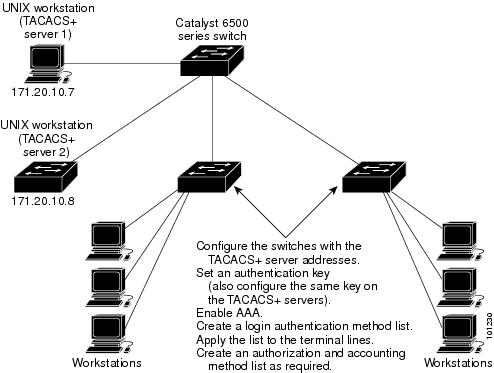
AAA セキュリティ サービスによって管理された TACACS+ は、次のサービスを提供できます。
•![]() 認証:ログインおよびパスワード ダイアログ、チャレンジ アンド レスポンス、およびメッセージング サポートを通して、認証の完全な制御を提供します。
認証:ログインおよびパスワード ダイアログ、チャレンジ アンド レスポンス、およびメッセージング サポートを通して、認証の完全な制御を提供します。
認証機能は、ユーザとの対話を実行できます(たとえば、ユーザ名とパスワードを提供されたあとで、自宅の住所、母親の旧姓、サービスのタイプ、社会保障番号などの質問で、ユーザの身元を確認できます)。TACACS+ の認証サービスは、ユーザの画面にメッセージを送信することもできます。たとえば、会社のパスワード有効期限ポリシーのためにパスワードを変更する必要があることを、メッセージでユーザに通知できます。
•![]() 認可:自動コマンド、アクセス制御、セッション期間、プロトコル サポートなどの設定をはじめとする、ユーザのセッションの間のさまざまなユーザ機能を、きめ細かく制御できます。また、ユーザが実行できるコマンドを TACACS+ の認可機能で制限することもできます。
認可:自動コマンド、アクセス制御、セッション期間、プロトコル サポートなどの設定をはじめとする、ユーザのセッションの間のさまざまなユーザ機能を、きめ細かく制御できます。また、ユーザが実行できるコマンドを TACACS+ の認可機能で制限することもできます。
•![]() アカウンティング:課金、監査、レポートに使用する情報を収集し、TACACS+ デーモンに送信できます。ネットワーク マネージャは、アカウンティング機能を使用して、セキュリティ監査のためにユーザのアクティビティを追跡したり、ユーザ課金のための情報を提供したりできます。アカウンティング レコードには、ユーザ ID、開始および終了時刻、実行したコマンド(PPP など)、パケット数、およびバイト数が含まれます。
アカウンティング:課金、監査、レポートに使用する情報を収集し、TACACS+ デーモンに送信できます。ネットワーク マネージャは、アカウンティング機能を使用して、セキュリティ監査のためにユーザのアクティビティを追跡したり、ユーザ課金のための情報を提供したりできます。アカウンティング レコードには、ユーザ ID、開始および終了時刻、実行したコマンド(PPP など)、パケット数、およびバイト数が含まれます。
TACACS+ プロトコルは、スイッチと TACACS+ デーモンの間の認証を提供します。スイッチと TACACS+ デーモンの間でのプロトコル交換はすべて暗号化されるので、機密性が保証されます。
TACACS+ の動作
ユーザが TACACS+ を使用してスイッチの認証を受けることで簡単な ASCII ログインを試みると、次の処理が行われます。
1.![]() 接続が確立されると、スイッチは TACACS+ デーモンと通信し、ユーザに対して表示するユーザ名プロンプトを取得します。ユーザがユーザ名を入力すると、スイッチは TACACS+ デーモンと通信してパスワード プロンプトを取得します。スイッチがユーザに対してパスワード プロンプトを表示し、ユーザがパスワードを入力すると、パスワードは TACACS+ デーモンに送信されます。
接続が確立されると、スイッチは TACACS+ デーモンと通信し、ユーザに対して表示するユーザ名プロンプトを取得します。ユーザがユーザ名を入力すると、スイッチは TACACS+ デーモンと通信してパスワード プロンプトを取得します。スイッチがユーザに対してパスワード プロンプトを表示し、ユーザがパスワードを入力すると、パスワードは TACACS+ デーモンに送信されます。
デーモンがユーザを認証するために十分な情報を受け取るまで、TACACS+ はデーモンとユーザの間の対話を許可します。デーモンはユーザ名とパスワードの組み合わせの入力を求めますが、ユーザの母親の旧姓のような他の項目を含めることもできます。
2.![]() スイッチは最終的に、次の応答のいずれかを TACACS+ デーモンから受け取ります。
スイッチは最終的に、次の応答のいずれかを TACACS+ デーモンから受け取ります。
•![]() ACCEPT:ユーザは認証され、サービスを開始できます。認可を必要とするようにスイッチが設定されている場合は、この時点で認可が開始します。
ACCEPT:ユーザは認証され、サービスを開始できます。認可を必要とするようにスイッチが設定されている場合は、この時点で認可が開始します。
•![]() REJECT:ユーザは認証されませんでした。TACACS+ デーモンに応じて、ユーザのアクセスを拒否することも、ログイン シーケンスを再試行するようユーザに求めることもできます。
REJECT:ユーザは認証されませんでした。TACACS+ デーモンに応じて、ユーザのアクセスを拒否することも、ログイン シーケンスを再試行するようユーザに求めることもできます。
•![]() ERROR:デーモンとの認証の間のある時点で、またはデーモンとスイッチの間のネットワーク接続で、エラーが発生しました。ERROR 応答を受け取ったスイッチは、通常、代替方法を使用してユーザの認証を試みます。
ERROR:デーモンとの認証の間のある時点で、またはデーモンとスイッチの間のネットワーク接続で、エラーが発生しました。ERROR 応答を受け取ったスイッチは、通常、代替方法を使用してユーザの認証を試みます。
•![]() CONTINUE:ユーザに追加の認証情報の入力を求めます。
CONTINUE:ユーザに追加の認証情報の入力を求めます。
認証のあと、スイッチで認可がイネーブルになっている場合は、ユーザに対して追加の認可フェーズが実行されます。ユーザは、まず TACACS+ による認証が正常に完了してからでないと、TACACS+ による認可に進むことはできません。
3.![]() TACACS+ による認可が必要な場合は、再び TACACS+ デーモンと通信し、認可に対する ACCEPT または REJECT の応答を受け取ります。ACCEPT 応答が返される場合、応答には、そのユーザに対する EXEC または NETWORK セッションを指示する属性、およびユーザがアクセスできるサービスの形式でデータが含まれます。これには、次のものがあります。
TACACS+ による認可が必要な場合は、再び TACACS+ デーモンと通信し、認可に対する ACCEPT または REJECT の応答を受け取ります。ACCEPT 応答が返される場合、応答には、そのユーザに対する EXEC または NETWORK セッションを指示する属性、およびユーザがアクセスできるサービスの形式でデータが含まれます。これには、次のものがあります。
•![]() Telnet、Secure Shell(SSH; セキュア シェル)、rlogin、または特権 EXECの各サービス
Telnet、Secure Shell(SSH; セキュア シェル)、rlogin、または特権 EXECの各サービス
TACACS+ の設定
ここでは、TACACS+ をサポートするようにスイッチを設定する方法を説明します。少なくとも、TACACS+ デーモンを維持するホストを識別し、TACACS+ による認証の方式リストを定義する必要があります。必要に応じて、TACACS+ による認可とアカウンティングの方式リストも定義できます。方式リストでは、ユーザの認証、認可、またはアカウントの保持に使用する手順と方式を定義します。方式リストを使用して、使用する 1 つまたは複数のセキュリティ プロトコルを指定でき、これにより、最初の方式が失敗した場合のバックアップ システムを設定できます。ソフトウェアは、リスト内の最初の方式を使用して、ユーザの認証、認可、またはアカウントの保持を行います。その方式が応答しない場合、ソフトウェアはそのリストから次の認証方式を選択します。このプロセスは、リストの方式による通信が成功するか、方式をすべて試し終わるまで繰り返されます。
•![]() 「TACACS+ サーバ ホストの識別と認証キーの設定」
「TACACS+ サーバ ホストの識別と認証キーの設定」
TACACS+ のデフォルト設定
TACACS+ と AAA はデフォルトではディセーブルになっています。
セキュリティの問題を防ぐため、ネットワーク管理アプリケーションを使用して TACACS+ を設定することはできません。イネーブルにすると、TACACS+ は CLI を使用してスイッチにアクセスするユーザを認証できます。

(注) TACACS+ の設定は CLI を使用して行いますが、TACACS+ サーバは権限レベル 15 に設定されている HTTP 接続を認証します。
TACACS+ サーバ ホストの識別と認証キーの設定
単一のサーバまたは AAA サーバ グループを使用して既存のサーバ ホストを認証用にグループ化するように、スイッチを設定できます。サーバをグループ化することで、設定済みサーバ ホストのサブセットを選択し、それを特定のサービスに対して使用できます。サーバ グループは、グローバル サーバ ホスト リストとともに使用され、選択されているサーバ ホストの IP アドレスのリストを含みます。
IP ホストまたは TACACS+ サーバを維持するホストを識別し、必要に応じて暗号キーを設定するには、特権 EXEC モードで次の手順を実行します。
指定した TACACS+ サーバ名またはアドレスを削除するには、 no tacacs-server host hostname グローバル コンフィギュレーション コマンドを使用します。コンフィギュレーション リストからサーバ グループを削除するには、 no aaa group server tacacs+ group-name グローバル コンフィギュレーション コマンドを使用します。TACACS+ サーバの IP アドレスを削除するには、 no server ip-address サーバ グループ サブコンフィギュレーション コマンドを使用します。
TACACS+ ログイン認証の設定
AAA 認証を設定するには、認証方式の名前付きリストを定義したあと、そのリストをさまざまなポートに適用します。方式リストでは、実行する認証のタイプと、実行する手順を定義します。定義した認証方式を実行するには、特定のポートにリストを適用する必要があります。唯一の例外はデフォルトの方式リストです(名前は default です)。方式の名前付きリストが明示的に定義されているポート以外のすべてのポートには、デフォルトの方式リストが自動的に適用されます。定義された方式リストは、デフォルトの方式リストよりも優先されます。
方式リストは、ユーザ認証のためクエリー送信を行う手順と認証方式を記述したものです。認証に使用する 1 つまたは複数のセキュリティ プロトコルを指定でき、これにより、最初の方式が失敗した場合の認証のバックアップ システムを設定できます。ソフトウェアは、リスト内の最初の方式を使用してユーザを認証します。その方式で応答が得られなかった場合、ソフトウェアはそのリストから次の認証方式を選択します。このプロセスは、リスト内の認証方式による通信が成功するか、定義された方式をすべて試し終わるまで繰り返されます。このサイクルのいずれかの時点で認証が失敗した場合、つまりセキュリティ サーバまたはローカル ユーザ名データベースがユーザ アクセスを拒否する応答を返した場合には、認証プロセスは中止され、その他の認証方式が試みられることはありません。
ログイン認証を設定するには、特権 EXEC モードで次の手順を実行します。
|
|
|
|
|---|---|---|
aaa authentication login { default | list-name } method1 [ method2... ] |
• • • • • • • • |
|
line [ console | tty | vty ] line-number [ ending-line-number ] |
||
| • • |
||
AAA をディセーブルにするには、 no aaa new-model グローバル コンフィギュレーション コマンドを使用します。AAA 認証をディセーブルにするには、 no aaa authentication login {default | list-name } method1 [ method2... ] グローバル コンフィギュレーション コマンドを使用します。ログインに対して TACACS+ による認証をディセーブルにするか、またはデフォルト値に戻すには、 no login authentication { default | list-name } ライン コンフィギュレーション コマンドを使用します。

(注) AAA 方式を使用して HTTP アクセスに対してスイッチを保護するには、ip http authentication aaa グローバル コンフィギュレーション コマンドでスイッチを設定する必要があります。AAA 認証を設定しても、スイッチは AAA 方式で HTTP アクセスに対して保護されません。
ip http authentication コマンドの詳細については、Cisco.com ページの [Documentation] > [Cisco IOS Software] > [12.2 Mainline] > [Command References] にある『Cisco IOS Security Command Reference, Release 12.2』を参照してください。
特権 EXEC アクセスおよびネットワーク サービスに対する TACACS+ による認可の設定
AAA 認可は、ユーザが使用できるサービスを制限します。AAA 認可をイネーブルにすると、スイッチは、ローカル ユーザ データベースまたはセキュリティ サーバにあるユーザのプロファイルから取得した情報を使用して、ユーザのセッションを設定します。ユーザは、ユーザ プロファイルの情報によって許可される場合にだけ、要求したサービスにアクセスできます。
ユーザのネットワーク アクセスを特権 EXEC モードに制限するパラメータを設定するには、 aaa authorization グローバル コンフィギュレーション コマンドで tacacs+ キーワードを指定します。
aaa authorization exec tacacs+ local コマンドは、次の認可パラメータを設定します。
•![]() 認証が TACACS+ を使用して実行された場合、特権 EXEC アクセスの認可には TACACS+ を使用します。
認証が TACACS+ を使用して実行された場合、特権 EXEC アクセスの認可には TACACS+ を使用します。
•![]() 認証に TACACS+ が使用されなかった場合は、ローカル データベースを使用します。
認証に TACACS+ が使用されなかった場合は、ローカル データベースを使用します。

(注) 認可が設定されている場合でも、CLI を使用してログインする認証済みのユーザに対しては、認可は省略されます。
特権 EXEC アクセスおよびネットワーク サービスに対して TACACS+ による認可を指定するには、特権 EXEC モードで次の手順を実行します。
|
|
|
|
|---|---|---|
ユーザが特権 EXEC アクセスを行っている場合はユーザを TACACS+ で認可するようにスイッチを設定します。 exec キーワードを指定すると、ユーザ プロファイル情報( autocommand 情報など)が返される場合があります。 |
||
認可をディセーブルにするには、 no aaa authorization { network | exec } method1 グローバル コンフィギュレーション コマンドを使用します。
TACACS+ によるアカウンティングの開始
AAA アカウンティング機能は、ユーザがアクセスしているサービス、およびユーザが消費しているネットワーク リソースの量を追跡します。AAA アカウンティングをイネーブルにすると、スイッチはユーザのアクティビティをアカウンティング レコードの形式で TACACS+ セキュリティ サーバに報告します。各アカウンティング レコードにはアカウンティングに関する Attribute-Value(AV)ペアが含まれ、レコードはセキュリティ サーバに保存されます。このデータを分析し、ネットワーク管理、クライアント課金、または監査に利用できます。
各 Cisco IOS 権限レベルおよびネットワーク サービスに対して TACACS+ によるアカウンティングをイネーブルにするには、特権 EXEC モードで次の手順を実行します。
|
|
|
|
|---|---|---|
特権 EXEC プロセスの開始時に start-record アカウンティング通知を送信し、終了時に stop-record を送信するように、TACACS+ によるアカウンティングをイネーブルにします。 |
||
アカウンティングをディセーブルにするには、 no aaa accounting { network | exec } { start-stop } method1... グローバル コンフィギュレーション コマンドを使用します。
AAA サーバが到達不能のときのセッション確立
aaa accounting system guarantee-first コマンドによって、システム アカウンティングが最初のレコードになります。これは、デフォルトの状態です。システムのリロード(場合によっては 3 分以上かかることがある)が行われるまで、ユーザがコンソールまたは端末接続でセッションを開始できないことがあります。
ルータがリロードされたときに AAA サーバが到達不能の場合、ルータとコンソールまたは Telnet セッションを確立するには、 no aaa accounting system guarantee-first コマンドを使用します。
TACACS+ の設定の表示
RADIUS でのスイッチ アクセスの制御
ここでは、RADIUS をイネーブルにして設定する方法を説明します。RADIUS は詳細なアカウント情報を提供し、認証と認可のプロセスの管理を柔軟に制御できます。RADIUS は、AAA によって促進され、AAA コマンドによってだけイネーブルにすることができます。

(注) この項で使用するコマンドの構文と使用方法の詳細については、Cisco.com ページの [Documentation] > [Cisco IOS Software] > [12.2 Mainline] > [Command References] にある『Cisco IOS Security Command Reference, Release 12.2』を参照してください。
•![]() 「RADIUS Change of Authorization」
「RADIUS Change of Authorization」
RADIUS の概要
RADIUS は、不正アクセスに対してネットワークを保護する分散クライアント/サーバ システムです。RADIUS クライアントは、サポートされる Cisco ルータおよびスイッチで動作します。クライアントは、認証要求を中央の RADIUS サーバに送信します。サーバには、ユーザの認証とネットワーク サービス アクセスに関するすべての情報が存在します。RADIUS ホストは、通常、シスコ(Cisco Secure Access Control Server Version 3.0)、Livingston、Merit、Microsoft、またはその他のソフトウェア プロバイダーの RADIUS サーバ ソフトウェアを実行するマルチユーザ システムです。詳細については、RADIUS サーバのマニュアルを参照してください。
RADIUS は、アクセス セキュリティを必要とする次のネットワーク環境で使用します。
•![]() 複数のベンダーのアクセス サーバが存在し、各サーバが RADIUS をサポートしているネットワーク。たとえば、複数のベンダーのアクセス サーバが、単一の RADIUS サーバベースのセキュリティ データベースを使用しているような場合です。複数のベンダーのアクセス サーバが存在する IP ベースのネットワークでは、ダイヤルイン ユーザは、Kerberos セキュリティ システムで動作するようにカスタマイズされた RADIUS サーバを使って認証されます。
複数のベンダーのアクセス サーバが存在し、各サーバが RADIUS をサポートしているネットワーク。たとえば、複数のベンダーのアクセス サーバが、単一の RADIUS サーバベースのセキュリティ データベースを使用しているような場合です。複数のベンダーのアクセス サーバが存在する IP ベースのネットワークでは、ダイヤルイン ユーザは、Kerberos セキュリティ システムで動作するようにカスタマイズされた RADIUS サーバを使って認証されます。
•![]() アプリケーションが RADIUS プロトコルをサポートするターンキー ネットワーク セキュリティ環境。 スマート カード アクセス制御システムを使用するアクセス環境などです。たとえば、RADIUS を Enigma のセキュリティ カードとともに使用して、ユーザを検証し、ネットワーク リソースへのアクセスを許可するような場合です。
アプリケーションが RADIUS プロトコルをサポートするターンキー ネットワーク セキュリティ環境。 スマート カード アクセス制御システムを使用するアクセス環境などです。たとえば、RADIUS を Enigma のセキュリティ カードとともに使用して、ユーザを検証し、ネットワーク リソースへのアクセスを許可するような場合です。
•![]() すでに RADIUS を使用しているネットワーク。RADIUS クライアントを含む Cisco スイッチをネットワークに追加できます。TACACS+ サーバに移行するときの最初のステップになる場合があります。図 11-2 を参照してください。
すでに RADIUS を使用しているネットワーク。RADIUS クライアントを含む Cisco スイッチをネットワークに追加できます。TACACS+ サーバに移行するときの最初のステップになる場合があります。図 11-2 を参照してください。
•![]() ユーザがただ 1 つのサービスにアクセスする必要のあるネットワーク。RADIUS を使用すると、シングル ホスト、Telnet などの単一のユーティリティ、または IEEE 802.1x などのプロトコルを介したネットワークへのユーザ アクセスを制御できます。このプロトコルの詳細については、「IEEE 802.1X ポートベースの認証の設定」を参照してください。
ユーザがただ 1 つのサービスにアクセスする必要のあるネットワーク。RADIUS を使用すると、シングル ホスト、Telnet などの単一のユーティリティ、または IEEE 802.1x などのプロトコルを介したネットワークへのユーザ アクセスを制御できます。このプロトコルの詳細については、「IEEE 802.1X ポートベースの認証の設定」を参照してください。
•![]() リソースのアカウンティングが必要なネットワーク。RADIUS による認証または認可とは独立して、RADIUS によるアカウンティングを使用できます。RADIUS のアカウンティング機能を使用すると、サービスの開始時と終了時にデータを送信し、セッションの間に使用されたリソースの量(時間、パケット、バイトなど)を表示できます。インターネット サービス プロバイダーは、フリーウェアベース バージョンの RADIUS アクセス制御およびアカウンティング ソフトウェアを使用して、セキュリティや課金に関する特別なニーズを満たすことができます。
リソースのアカウンティングが必要なネットワーク。RADIUS による認証または認可とは独立して、RADIUS によるアカウンティングを使用できます。RADIUS のアカウンティング機能を使用すると、サービスの開始時と終了時にデータを送信し、セッションの間に使用されたリソースの量(時間、パケット、バイトなど)を表示できます。インターネット サービス プロバイダーは、フリーウェアベース バージョンの RADIUS アクセス制御およびアカウンティング ソフトウェアを使用して、セキュリティや課金に関する特別なニーズを満たすことができます。
RADIUS は、次のようなネットワーク セキュリティ状況には適していません。
•![]() マルチプロトコルのアクセス環境。RADIUS は、AppleTalk Remote Access(ARA)、NetBIOS Frame Control Protocol(NBFCP)、NetWare Asynchronous Services Interface(NASI)、または X.25 PAD による接続はサポートしません。
マルチプロトコルのアクセス環境。RADIUS は、AppleTalk Remote Access(ARA)、NetBIOS Frame Control Protocol(NBFCP)、NetWare Asynchronous Services Interface(NASI)、または X.25 PAD による接続はサポートしません。
•![]() スイッチ間またはルータ間の状況。RADIUS は双方向の認証には対応していません。RADIUS は、非シスコ デバイスが認証を必要とする場合に、ある装置から非シスコ デバイスへの認証を行うために使用できます。
スイッチ間またはルータ間の状況。RADIUS は双方向の認証には対応していません。RADIUS は、非シスコ デバイスが認証を必要とする場合に、ある装置から非シスコ デバイスへの認証を行うために使用できます。
•![]() さまざまなサービスを使用するネットワーク。通常、RADIUS はユーザを 1 つのサービス モデルにバインドします。
さまざまなサービスを使用するネットワーク。通常、RADIUS はユーザを 1 つのサービス モデルにバインドします。
図 11-2 RADIUS から TACACS+ サービスへの移行
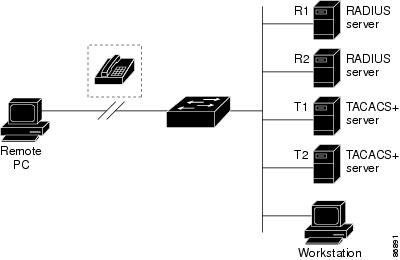
RADIUS の動作
ユーザがログインし、RADIUS サーバでアクセス制御されているスイッチによる認証を試みると、次の処理が行われます。
2.![]() ユーザ名と暗号化されたパスワードが、ネットワーク経由で RADIUS サーバに送信されます。
ユーザ名と暗号化されたパスワードが、ネットワーク経由で RADIUS サーバに送信されます。
3.![]() ユーザは、次のいずれかの応答を RADIUS サーバから受け取ります。
ユーザは、次のいずれかの応答を RADIUS サーバから受け取ります。
b.![]() REJECT:ユーザは、認証されずユーザ名とパスワードの再入力を求められるか、またはアクセスを拒否されます。
REJECT:ユーザは、認証されずユーザ名とパスワードの再入力を求められるか、またはアクセスを拒否されます。
c.![]() CHALLENGE:チャレンジのためユーザからのデータがさらに必要です。
CHALLENGE:チャレンジのためユーザからのデータがさらに必要です。
d.![]() CHALLENGE PASSWORD:応答はユーザに新しいパスワードの選択を要求しています。
CHALLENGE PASSWORD:応答はユーザに新しいパスワードの選択を要求しています。
ACCEPT または REJECT 応答は、特権 EXEC またはネットワーク認可に使用される追加データとバンドルされます。ユーザは、まず RADIUS による認証が正常に完了してからでないと、RADIUS による認可に進むことはできません(イネーブルになっている場合)。ACCEPT または REJECT パケットに含まれる追加データとしては次のものがあります。
RADIUS Change of Authorization
ここでは、使用できるプリミティブなどの RADIUS インターフェイスの概要、および Change of Authorization(CoA)の間におけるその使用方法について説明します。
•![]() 「概要」
「概要」
概要
標準的な RADIUS インターフェイスは、通常はプル モデルで使用されます。つまり、要求はネットワークに接続された装置から送信されて、応答はクエリー対象のサーバから返送されます。Catalyst スイッチは、RFC 5176 で定義されている RADIUS Change of Authorization(CoA)拡張機能をサポートします。この機能は通常はプッシュ モデルで使用され、外部の認証、認可、アカウンティング(AAA)サーバまたはポリシー サーバからのセッションのダイナミックな再設定に対応しています。
Cisco IOS Release 12.2(52)SE 以降、スイッチは次のセッション単位の CoA 要求をサポートしています。
この機能は、Cisco Secure Access Control Server(ACS)5.1 に統合されています。ACS の詳細については、次の URL を参照してください。
http://cisco.com/en/US/products/ps9911/tsd_products_support_series_home.html
Catalyst スイッチでは、RADIUS インターフェイスはデフォルトでイネーブルになっています。ただし、次の属性についていくつか基本的な設定が必要です。
•![]() セキュリティとパスワード:『 Catalyst 3750 Switch Software Configuration Guide, Cisco Release 12.2(50)SE 』の「Configuring Switch-Based Authentication」の章の「 Preventing Unauthorized Access to Your Switch 」の項を参照してください。
セキュリティとパスワード:『 Catalyst 3750 Switch Software Configuration Guide, Cisco Release 12.2(50)SE 』の「Configuring Switch-Based Authentication」の章の「 Preventing Unauthorized Access to Your Switch 」の項を参照してください。
•![]() アカウンティング:『 Catalyst 3750 Switch Software Configuration Guide, 12.2(50)SE 』の「Configuring Switch-Based Authentication」の章の「 Starting RADIUS Accounting 」の項を参照してください。
アカウンティング:『 Catalyst 3750 Switch Software Configuration Guide, 12.2(50)SE 』の「Configuring Switch-Based Authentication」の章の「 Starting RADIUS Accounting 」の項を参照してください。
Change-of-Authorization 要求
RFC 5176 で説明されているように、Change of Authorization (CoA)要求は、セッションの識別、ホストの再認証、およびセッションの終了に対応するために、プッシュ モデルで使用されます。このモデルは、1 つの要求(CoA-Request)と 2 つの応答コードで構成されます。
要求は CoA クライアント(通常は RADIUS サーバまたはポリシー サーバ)から送信され、リスナーとして機能するスイッチに送られます。
RFC 5176 への準拠
Disconnect Request メッセージは、Packet of Disconnect(POD; パケット オブ ディスコネクト)とも呼ばれ、セッションを終了するためにスイッチによってサポートされます。
表 11-2 に、この機能のためにサポートされる Internet Engineering Task Force(IETF)属性を示します。
|
|
|
|---|---|
表 11-3 に、Error-Cause 属性に設定される可能性のある値を示します。
|
|
|
|---|---|
前提条件
CoA インターフェイスを使用するには、セッションがすでにスイッチに存在している必要があります。CoA は、セッションを識別して接続解除要求を適用するために使用できます。更新は指定したセッションに対してだけ反映されます。
CoA 要求の応答コード
CoA 要求の応答コードを使用して、コマンドをスイッチに渡すことができます。表 11-4 に、サポートされるコマンドを示します。
セッションの識別
特定のセッションを対象とする接続解除要求および CoA 要求の場合、スイッチは次の属性の 1 つまたは複数に基づいてセッションを特定します。
•![]() Calling-Station-Id(ホストの MAC アドレスを含む IETF 属性 31)
Calling-Station-Id(ホストの MAC アドレスを含む IETF 属性 31)
•![]() Audit-Session-Id(Cisco Vendor-Specific Attribute(VSA; ベンダー固有属性))
Audit-Session-Id(Cisco Vendor-Specific Attribute(VSA; ベンダー固有属性))
CoA メッセージに含まれるすべてのセッション識別属性がセッションと一致しない限り、スイッチは「無効な属性値」エラー コード属性を含む Disconnect-NAK または CoA-NAK を返します。
特定のセッションを対象とする接続解除要求および CoA 要求の場合、次のいずれかのセッション ID を使用できます。
•![]() Calling-Station-ID(IETF 属性 31、MAC アドレスを含む必要があります)
Calling-Station-ID(IETF 属性 31、MAC アドレスを含む必要があります)
•![]() Audit-Session-ID(Cisco ベンダー固有属性)
Audit-Session-ID(Cisco ベンダー固有属性)
•![]() Accounting-Session-ID(IETF 属性 44)
Accounting-Session-ID(IETF 属性 44)
複数のセッション識別属性がメッセージに含まれる場合、すべての属性がセッションと一致する必要があります。1 つでも一致しないものがある場合は、スイッチはエラーコード「 無効な属性値 」を含む切断否定確認応答(NAK)または CoA-NAK を返します。
RFC 5176 で定義されている CoA 要求コードのパケット形式は、コード、ID、長さ、オーセンティケータ、および属性の各フィールドで構成され、Type:Length:Value(TLV; タイプ:長さ:値)の形式になっています。
0 1 2 3
0 1 2 3 4 5 6 7 8 9 0 1 2 3 4 5 6 7 8 9 0 1 2 3 4 5 6 7 8 9 0 1
+-+-+-+-+-+-+-+-+-+-+-+-+-+-+-+-+-+-+-+-+-+-+-+-+-+-+-+-+-+-+-+-+
| コード | ID | 長さ |
+-+-+-+-+-+-+-+-+-+-+-+-+-+-+-+-+-+-+-+-+-+-+-+-+-+-+-+-+-+-+-+-+
| |
| オーセンティケータ |
| |
| |
+-+-+-+-+-+-+-+-+-+-+-+-+-+-+-+-+-+-+-+-+-+-+-+-+-+-+-+-+-+-+-+-+
| 属性 ...
+-+-+-+-+-+-+-+-+-+-+-+-+-
CoA ACK 応答コード
認可ステートが正常に変更されると、肯定確認応答(ACK)が送信されます。CoA ACK で返される属性は CoA 要求によって異なり、これについては個別の CoA コマンドで説明します。
CoA NAK 応答コード
否定確認応答(NAK)は認可ステートの変更が失敗したことを示し、失敗の理由を示す属性を含む場合があります。CoA が成功したかどうかを確認するには、 show コマンドを使用します。
CoA 要求コマンド
•![]() セッションの終了
セッションの終了
•![]() CoA Request: Disable Host Port
CoA Request: Disable Host Port
Cisco IOS Release 12.2(52)SE 以降、スイッチは 表 11-4 に示すコマンドをサポートします。
|
|
|
|---|---|
セッションの再認証
AAA サーバは、通常、ID またはポスチャが不明のホストがネットワークに参加し、そのホストが制限付きアクセス認可プロファイル(ゲスト VLAN など)に関連付けられていると、セッション再認証要求を生成します。再認証要求により、クレデンシャルが不明のホストでも、適切な認可グループに配置できます。
セッションの認証を開始するために、AAA サーバは、 Cisco:Avpair="subscriber:command=reauthenticate" という形式の Cisco ベンダー固有属性(VSA)と 1 つまたは複数のセッション識別属性を含む、標準の CoA-Request メッセージを送信します。
現在のセッションの状態により、このメッセージに対するスイッチの応答が決まります。セッションが現在 IEEE 802.1x によって認証されている場合、スイッチは Extensible Authentication Protocol over LAN(EAPOL)RequestId メッセージをサーバに送信することで応答します。
セッションが現在 MAC Authentication Bypass(MAB; MAC 認証バイパス)によって認証されている場合は、スイッチはアクセス要求をサーバに送信し、最初に成功した認証に使用したものと同じ ID 属性を渡します。
スイッチがコマンドを受信したときにセッションの認証が進行中の場合は、スイッチはプロセスを終了し、最初に試みるように設定されている方式で、認証手順を再開します。
セッションがまだ認可されていない場合、またはゲスト VLAN、クリティカル VLAN、または同様のポリシーで認可されている場合は、再認証メッセージにより、最初に試みるように設定されている方式で、アクセス制御方式が再開されます。現在のセッションの認可は、再認証の結果が異なる認可になるまで維持されます。
セッションの終了
セッションを終了できる CoA 要求には 3 つの種類があります。CoA Disconnect-Request は、ホストのポートをディセーブルにしないでセッションを終了します。このコマンドは、指定したホストのオーセンティケータ ステート マシンを再初期化しますが、そのホストのネットワークへのアクセスは制限しません。
ホストのネットワークへのアクセスを制限するには、Cisco:Avpair="subscriber:command=disable-host-port" VSA を指定した CoA 要求を使用します。このコマンドは、あるホストがネットワーク上の問題の原因であることがわかっていて、そのホストのネットワーク アクセスを直ちにブロックする必要があるときに便利です。そのポートでのネットワーク アクセスを元に戻すときは、RADIUS 以外のメカニズムを使用して再びイネーブルにします。
プリンタのようにサプリカントを持たない装置で新しい IP アドレスを取得する必要がある場合は(VLAN を変更したあとなど)、ポートバウンス(ポートを一時的にディセーブルにしてから再びイネーブルにすること)を使用して、ホストのポートでのセッションを終了します。
CoA Disconnect-Request
このコマンドは標準 Disconnect-Request です。このコマンドはセッション指向なので、「セッションの識別」で説明しているセッション識別属性を 1 つまたは複数含む必要があります。セッションを特定できない場合、スイッチは「セッション コンテキストが見つからない」というエラー コード属性が設定された Disconnect-NAK メッセージを返します。セッションが 特定された 場合は、スイッチはそのセッションを終了します。セッションが完全に削除されたあと、スイッチは Disconnect-ACK を返します。
Disconnect-ACK をクライアントに返す前にスイッチがスタンバイ スイッチにフェールオーバーした場合は、クライアントから要求が再送信されると、新しいアクティブ スイッチで処理が繰り返されます。再送信のあとでセッションが見つからない場合は、「セッション コンテキストが見つからない」というエラー コード属性を含む Disconnect-ACK が送信されます。
CoA Request: Disable Host Port
このコマンドは、次の新しい VSA を含む標準 CoA-Request メッセージで送信されます。
Cisco:Avpair="subscriber:command=disable-host-port"
このコマンドはセッション指向なので、「セッションの識別」で説明しているセッション識別属性を 1 つまたは複数含む必要があります。セッションを特定できない場合、スイッチは「セッション コンテキストが見つからない」というエラー コード属性が設定された CoA-NAK メッセージを返します。セッションが特定された場合は、スイッチはホストしているポートをディセーブルにして、CoA-ACK メッセージを返します。
CoA-ACK をクライアントに返す前にスイッチで障害が発生した場合は、クライアントから要求が再送信されると、新しいアクティブ スイッチで処理が繰り返されます。CoA-ACK メッセージをクライアントに返したあと、操作が完了する前にスイッチで障害が発生した場合は、操作は新しいアクティブ スイッチで再開されます。

(注) コマンド再送信後の Disconnect-Request のエラーは、元のコマンドが発行されたあとでスタンバイ スイッチがアクティブになる前に、切り替え前のセッション終了が成功したこと(Disconnect-ACK が送信されなかった場合)、または他の手段によるセッション終了(リンク障害など)による結果である場合があります。
CoA Request: Bounce-Port
このコマンドは、次の VSA を含む標準 CoA-Request メッセージで送信されます。
Cisco:Avpair="subscriber:command=bounce-host-port"
このコマンドはセッション指向なので、「セッションの識別」で説明しているセッション識別属性を 1 つまたは複数含む必要があります。セッションを特定できない場合、スイッチは「セッション コンテキストが見つからない」というエラー コード属性が設定された CoA-NAK メッセージを返します。セッションが特定された場合は、スイッチはホストしているポートを 10 秒間だけディセーブルにしたあと、再びイネーブルにして(ポートバウンス)、CoA-ACK を返します。
CoA-ACK をクライアントに返す前にスイッチで障害が発生した場合は、クライアントから要求が再送信されると、新しいアクティブ スイッチで処理が繰り返されます。CoA-ACK メッセージをクライアントに返したあと、操作が完了する前にスイッチで障害が発生した場合は、操作は新しいアクティブ スイッチで再開されます。
RADIUS の設定
ここでは、RADIUS をサポートするようにスイッチを設定する方法を説明します。少なくとも、RADIUS サーバ ソフトウェアを実行しているホストを識別し、RADIUS による認証の方式リストを定義する必要があります。必要に応じて、RADIUS による認可とアカウンティングの方式リストも定義できます。
方式リストでは、ユーザの認証、認可、またはアカウントの保持に使用する手順と方式を定義します。方式リストを使用して、使用する 1 つまたは複数のセキュリティ プロトコルを指定でき(TACACS+ やローカル ユーザ名検索など)、これにより、最初の方式が失敗した場合のバックアップ システムを設定できます。ソフトウェアは、リスト内の最初の方式を使用して、ユーザの認証、認可、またはアカウントの保持を行います。その方式が応答しない場合、ソフトウェアはそのリストから次の方式を選択します。このプロセスは、リストの方式による通信が成功するか、方式をすべて試し終わるまで繰り返されます。
スイッチで TACACS+ の機能を設定するには、RADIUS サーバにアクセスし、RADIUS サーバを設定しておく必要があります。
•![]() 「RADIUS サーバ ホストの識別」(必須)
「RADIUS サーバ ホストの識別」(必須)
•![]() 「RADIUS ログイン認証の設定」(必須)
「RADIUS ログイン認証の設定」(必須)
•![]() 「AAA サーバ グループの定義」(任意)
「AAA サーバ グループの定義」(任意)
•![]() 「ユーザ イネーブル アクセスおよびネットワーク サービスに対する RADIUS による認可の設定」(任意)
「ユーザ イネーブル アクセスおよびネットワーク サービスに対する RADIUS による認可の設定」(任意)
•![]() 「RADIUS によるアカウンティングの開始」(任意)
「RADIUS によるアカウンティングの開始」(任意)
•![]() 「すべての RADIUS サーバに対する設定」(任意)
「すべての RADIUS サーバに対する設定」(任意)
•![]() 「ベンダー固有の RADIUS 属性を使用するためのスイッチの設定」(任意)
「ベンダー固有の RADIUS 属性を使用するためのスイッチの設定」(任意)
RADIUS のデフォルト設定
RADIUS と AAA はデフォルトではディセーブルになっています。
セキュリティの問題を防ぐため、ネットワーク管理アプリケーションを使用して RADIUS を設定することはできません。イネーブルにすると、RADIUS は CLI を使用してスイッチにアクセスするユーザを認証できます。
RADIUS サーバ ホストの識別
スイッチと RADIUS サーバの間の通信には、複数のコンポーネントが関係します。
RADIUS セキュリティ サーバを識別するには、ホスト名または IP アドレス、ホスト名と特定の User Datagram Protocol(UDP; ユーザ データグラム プロトコル)ポート番号、または IP アドレスと特定の UDP ポート番号を使用します。IP アドレスと UDP ポート番号の組み合わせにより一意の ID が作成され、異なるポートを特定の AAA サービスを提供する RADIUS ホストとして個別に定義できます。この一意の ID を使用して、同じ IP アドレスのサーバ上にある複数の UDP ポートに RADIUS 要求を送信できます。
同じ RADIUS サーバ上の異なる 2 つのホスト エントリに同じサービス(アカウンティングなど)を設定した場合、2 番めに設定されたホスト エントリは、最初に設定されたホスト エントリのフェールオーバー バックアップとして動作します。この例を使用すると、最初のホスト エントリがアカウンティング サービスの提供に失敗した場合は、 %RADIUS-4-RADIUS_DEAD メッセージが表示されたあと、スイッチは同じ装置上でアカウンティング サービス用に設定されている第 2 のホスト エントリを試します。RADIUS ホスト エントリは、設定されている順序で試行されます。
RADIUS サーバとスイッチは、共有シークレット テキスト ストリングを使用してパスワードを暗号化し、応答を交換します。AAA セキュリティ コマンドを使用するように RADIUS を設定するには、RADIUS サーバ デーモンを実行しているホストと、そのホストがスイッチと共有している秘密テキスト(キー)文字列を指定する必要があります。
タイムアウト、再送信、および暗号キーの値は、すべての RADIUS サーバに対してグローバルに、サーバごとに、またはグローバルとサーバごとの設定の組み合わせで設定できます。これらの設定をスイッチと通信するすべての RADIUS サーバにグローバルに設定するには、それぞれに一意の 3 つのグローバル コンフィギュレーション コマンド radius-server timeout 、 radius-server retransmit 、および radius-server key を使用します。これらの値を特定の RADIUS サーバに適用するには、 radius-server host グローバル コンフィギュレーション コマンドを使用します。

(注) 1 つのスイッチにグローバル機能とサーバごとの機能(タイムアウト、再送信、キーの各コマンド)の両方を設定した場合は、タイマー、再送信、キー値のサーバごとのコマンドがグローバルなコマンドより優先されます。すべての RADIUS サーバでこれらの設定を行う方法については、「すべての RADIUS サーバに対する設定」を参照してください。
AAA サーバ グループを使用して既存のサーバ ホストを認証用にグループ化するように、スイッチを設定できます。詳細については、「AAA サーバ グループの定義」を参照してください。
サーバごとの RADIUS サーバ通信を設定するには、特権 EXEC モードで次の手順を実行します。この手順は必須です。
指定した RADIUS サーバを削除するには、 no radius-server host hostname | ip-address グローバル コンフィギュレーション コマンドを使用します。
次に、1 つの RADIUS サーバを認証用に設定し、別のサーバをアカウンティング用に設定する例を示します。
次に、 host1 を RADIUS サーバとして設定し、デフォルトのポートを認証とアカウンティングの両方に使用する例を示します。

(注) RADIUS サーバ上でも、いくつかの値を設定する必要があります。これらの設定値としては、スイッチの IP アドレス、およびサーバとスイッチの両方で共有されるキー文字列があります。詳細については、RADIUS サーバのマニュアルを参照してください。
RADIUS ログイン認証の設定
AAA 認証を設定するには、認証方式の名前付きリストを定義したあと、そのリストをさまざまなポートに適用します。方式リストでは、実行する認証のタイプと、実行する手順を定義します。定義した認証方式を実行するには、特定のポートにリストを適用する必要があります。唯一の例外はデフォルトの方式リストです(名前は default です)。方式の名前付きリストが明示的に定義されているポート以外のすべてのポートには、デフォルトの方式リストが自動的に適用されます。
方式リストは、ユーザ認証のためクエリー送信を行う手順と認証方式を記述したものです。認証に使用する 1 つまたは複数のセキュリティ プロトコルを指定でき、これにより、最初の方式が失敗した場合の認証のバックアップ システムを設定できます。ソフトウェアは、リスト内の最初の方式を使用してユーザを認証します。その方式で応答が得られなかった場合、ソフトウェアはそのリストから次の認証方式を選択します。このプロセスは、リスト内の認証方式による通信が成功するか、定義された方式をすべて試し終わるまで繰り返されます。このサイクルのいずれかの時点で認証が失敗した場合、つまりセキュリティ サーバまたはローカル ユーザ名データベースがユーザ アクセスを拒否する応答を返した場合には、認証プロセスは中止され、その他の認証方式が試みられることはありません。
ログイン認証を設定するには、特権 EXEC モードで次の手順を実行します。この手順は必須です。
|
|
|
|
|---|---|---|
aaa authentication login { default | list-name } method1 [ method2... ] |
• • • – – – – – |
|
line [ console | tty | vty ] line-number [ ending-line-number ] |
||
| • • |
||
AAA をディセーブルにするには、 no aaa new-model グローバル コンフィギュレーション コマンドを使用します。AAA 認証をディセーブルにするには、 no aaa authentication login {default | list-name } method1 [ method2... ] グローバル コンフィギュレーション コマンドを使用します。ログインに対して RADIUS 認証をディセーブルにするか、またはデフォルト値に戻すには、 no login authentication { default | list-name } ライン コンフィギュレーション コマンドを使用します。

(注) AAA 方式を使用して HTTP アクセスに対してスイッチを保護するには、ip http authentication aaa グローバル コンフィギュレーション コマンドでスイッチを設定する必要があります。AAA 認証を設定しても、スイッチは AAA 方式で HTTP アクセスに対して保護されません。
ip http authentication コマンドの詳細については、Cisco.com ページの [Documentation] > [Cisco IOS Software] > [12.2 Mainline] > [Command References] にある『Cisco IOS Security Command Reference, Release 12.2』を参照してください。
AAA サーバ グループの定義
AAA サーバ グループを使用して既存のサーバ ホストを認証用にグループ化するように、スイッチを設定できます。設定済みサーバ ホストのサブセットを選択し、それを特定のサービスに対して使用します。サーバ グループは、グローバル サーバ ホスト リストとともに使用します。このリストでは、選択されているサーバ ホストの IP アドレスがリストされています。
各ホスト エントリの ID(IP アドレスと UDP ポート番号の組み合わせ)が一意であれば、サーバ グループは同じサーバに対して複数のホスト エントリを含むこともでき、異なるポートを特定の AAA サービスを提供する RADIUS ホストとして個別に定義できます。同じ RADIUS サーバ上の異なる 2 つのホスト エントリを同じサービス(アカウンティングなど)用に設定した場合、2 番めに設定したホスト エントリは、最初のホスト エントリのフェールオーバー バックアップとして動作します。
特定のサーバと定義済みのグループ サーバを関連付けるには、 server グループ サーバ コンフィギュレーション コマンドを使用します。IP アドレスでサーバを指定することも、オプションの auth-port および acct-port キーワードを使用して複数のホスト インスタンスまたはエントリを指定することもできます。
AAA サーバ グループを定義し、それを特定の RADIUS サーバと関連付けるには、特権 EXEC モードで次の手順を実行します。
|
|
|
|
|---|---|---|
radius-server host { hostname | ip-address } [ auth-port port-number ] [ acct-port port-number ] [ timeout seconds ] [ retransmit retries ] [ key string ] |
リモート RADIUS サーバ ホストの IP アドレスまたはホスト名を指定します。 • • • • • 単一の IP アドレスに関連付けられている複数のホスト エントリを認識するようにスイッチを設定するには、必要な回数だけこのコマンドを入力し、そのたびに異なる UDP ポート番号を指定します。スイッチのソフトウェアは、ここで指定した順序でホストを検索します。特定の RADIUS ホストで使用するタイムアウト、再送信、暗号キーの値を設定します。 |
|
特定の RADIUS サーバと定義したサーバ グループを関連付けます。AAA サーバ グループ内の RADIUS サーバごとに、このステップを繰り返します。 |
||
RADIUS ログイン認証をイネーブルにします。「RADIUS ログイン認証の設定」を参照してください。 |
指定した RADIUS サーバを削除するには、 no radius-server host hostname | ip-address グローバル コンフィギュレーション コマンドを使用します。コンフィギュレーション リストからサーバ グループを削除するには、 no aaa group server radius group-name グローバル コンフィギュレーション コマンドを使用します。RADIUS サーバの IP アドレスを削除するには、 no server ip-address サーバ グループ コンフィギュレーション コマンドを使用します。
次の例では、2 つの異なる RADIUS グループ サーバ( group1 と group2 )を認識するようにスイッチを設定しています。group1 では、同じサービスに対して設定されている同じ RADIUS サーバに 2 つの異なるホスト エントリがあります。2 番めのホスト エントリは、1 番めのエントリのフェールオーバー バックアップとして動作します。
ユーザ イネーブル アクセスおよびネットワーク サービスに対する RADIUS による認可の設定
AAA 認可は、ユーザが使用できるサービスを制限します。AAA 認可をイネーブルにすると、スイッチは、ローカル ユーザ データベースまたはセキュリティ サーバにあるユーザのプロファイルから取得した情報を使用して、ユーザのセッションを設定します。ユーザは、ユーザ プロファイルの情報によって許可される場合にだけ、要求したサービスにアクセスできます。
ユーザのネットワーク アクセスを特権 EXEC モードに制限するパラメータを設定するには、 aaa authorization グローバル コンフィギュレーション コマンドで radius キーワードを指定します。
aaa authorization exec radius local コマンドは、次の認可パラメータを設定します。
•![]() 認証が RADIUS を使用して実行された場合、特権 EXEC アクセスの認可には RADIUS を使用します。
認証が RADIUS を使用して実行された場合、特権 EXEC アクセスの認可には RADIUS を使用します。
•![]() 認証に RADIUS が使用されなかった場合は、ローカル データベースを使用します。
認証に RADIUS が使用されなかった場合は、ローカル データベースを使用します。

(注) 認可が設定されている場合でも、CLI を使用してログインする認証済みのユーザに対しては、認可は省略されます。
特権 EXEC アクセスおよびネットワーク サービスに対して RADIUS による認可を指定するには、特権 EXEC モードで次の手順を実行します。
|
|
|
|
|---|---|---|
ユーザが特権 EXEC アクセスを行っている場合はユーザを RADIUS で認可するようにスイッチを設定します。 exec キーワードを指定すると、ユーザ プロファイル情報( autocommand 情報など)が返される場合があります。 |
||
認可をディセーブルにするには、 no aaa authorization { network | exec } method1 グローバル コンフィギュレーション コマンドを使用します。
RADIUS によるアカウンティングの開始
AAA アカウンティング機能は、ユーザがアクセスしているサービス、およびユーザが消費しているネットワーク リソースの量を追跡します。AAA アカウンティングをイネーブルにすると、スイッチはユーザのアクティビティをアカウンティング レコードの形式で RADIUS セキュリティ サーバに報告します。各アカウンティング レコードにはアカウンティングに関する Attribute-Value(AV)ペアが含まれ、レコードはセキュリティ サーバに保存されます。このデータを分析し、ネットワーク管理、クライアント課金、または監査に利用できます。
各 Cisco IOS 権限レベルおよびネットワーク サービスに対して RADIUS によるアカウンティングをイネーブルにするには、特権 EXEC モードで次の手順を実行します。
|
|
|
|
|---|---|---|
特権 EXEC プロセスの開始時に start-record アカウンティング通知を送信し、終了時に stop-record を送信するように、RADIUS によるアカウンティングをイネーブルにします。 |
||
アカウンティングをディセーブルにするには、 no aaa accounting { network | exec } { start-stop } method1... グローバル コンフィギュレーション コマンドを使用します。
AAA サーバが到達不能のときのセッション確立
aaa accounting system guarantee-first コマンドによって、システム アカウンティングが最初のレコードになります。これは、デフォルトの状態です。システムのリロード(場合によっては 3 分以上かかることがある)が行われるまで、ユーザがコンソールまたは端末接続でセッションを開始できないことがあります。
ルータがリロードされたときに AAA サーバが到達不能の場合、ルータとコンソールまたは Telnet セッションを確立するには、 no aaa accounting system guarantee-first コマンドを使用します。
すべての RADIUS サーバに対する設定
スイッチとすべての RADIUS サーバの間のグローバルな通信設定を指定するには、特権 EXEC モードで次の手順を実行します。
ベンダー固有の RADIUS 属性を使用するためのスイッチの設定
Internet Engineering Task Force(IETF)のドラフト標準では、スイッチと RADIUS サーバの間でベンダー固有属性(属性 26)を使用してベンダー固有の情報を通信するための方法が指定されています。各ベンダーは、Vendor-Specific Attribute(VSA)を使用することによって、一般的な用途には適さない独自の拡張属性をサポートできます。シスコの RADIUS 実装は、仕様で推奨されている形式を使用して 1 つのベンダー固有属性をサポートしています。シスコのベンダー ID は 9、サポートされるオプションはベンダー タイプ 1 で、名前は cisco-avpair です。値は次の形式のストリングです。
protocol は、特定の認可タイプに対するシスコのプロトコル属性の値です。 attribute および value はシスコの TACACS+ 仕様で定義されている適切なAttribute-Value(AV)ペアであり、 sep は必須属性の場合は = 、任意属性の場合は * です。TACACS+ による認可で使用可能なすべての機能セットを、RADIUS で使用できます。
たとえば、次の AV ペアは、(PPP IPCP アドレス割り当ての間の)IP 認可の間にシスコの 複数名 IP アドレス プール 機能をアクティブにします。
次に、スイッチからログインするユーザがすぐに特権 EXEC コマンドにアクセスできるようにする例を示します。
次に、RADIUS サーバ データベースで認可された VLAN を指定する例を示します。
次に、この接続の期間だけインターフェイスに ASCII 形式の入力 ACL を適用する例を示します。
次に、この接続の期間だけインターフェイスに ASCII 形式の出力 ACL を適用する例を示します。
他のベンダーは、それぞれが独自に一意のベンダー ID、オプション、および関連する VSA を定めています。ベンダー ID と VSA の詳細については、RFC 2138『Remote Authentication Dial-In User Service (RADIUS)』を参照してください。
VSA を認識して使用するようにスイッチを設定するには、特権 EXEC モードで次の手順を実行します。

(注) RADIUS 属性の詳細なリストまたはベンダー固有属性 26 の詳細については、Cisco.com のページの [Documentation] > [Cisco IOS Software] > [12.2 Mainline] >[Command References] にある『Cisco IOS Security Configuration Guide, Release 12.2』の付録「RADIUS Attributes」を参照してください。
ベンダー独自の RADIUS サーバ通信のためのスイッチの設定
RADIUS に関する IETF のドラフト標準では、スイッチと RADIUS サーバの間でベンダー独自の情報を通信するための方法が指定されていますが、独自の方法で RADIUS 属性を拡張しているベンダーもあります。Cisco IOS ソフトウェアは、ベンダー独自の RADIUS 属性のサブセットをサポートします。
すでに説明したように、RADIUS を設定するには(ベンダー独自か IETF ドラフト準拠かにかかわらず)、RADIUS サーバ デーモンを実行するホストと、ホストがスイッチと共有するシークレット テキスト ストリングを指定する必要があります。RADIUS ホストおよびシークレット テキスト ストリングを指定するには、 radius-server グローバル コンフィギュレーション コマンドを使用します。
ベンダー独自の RADIUS サーバ ホストおよび共有シークレット テキスト ストリングを指定するには、特権 EXEC モードで次の手順を実行します。
ベンダー独自の RADIUS ホストを削除するには、 no radius-server host {hostname | ip-address} non-standard グローバル コンフィギュレーション コマンドを使用します。 キーをディセーブルにするには、 no radius-server key グローバル コンフィギュレーション コマンドを使用します。
次に、ベンダー独自の RADIUS ホストを指定し、スイッチとサーバの間で rad124 の秘密キーを使用する例を示します。
スイッチでの CoA の設定
スイッチで CoA を設定するには、特権 EXEC モードで次の手順を実行します。この手順は必須です。
|
|
|
|
|---|---|---|
client { ip-address | name } [ vrf vrfname ] [ server-key string ] |
ダイナミック認可ローカル サーバ コンフィギュレーション モードを開始し、装置が CoA および接続解除の要求を受け付ける RADIUS クライアントを指定します。 |
|
(任意)セッション キーを無視するようにスイッチを設定します。 ignore コマンドの詳細については、Cisco.com の『 Cisco IOS Intelligent Services Gateway Command Reference 』を参照してください。 |
||
| ignore コマンドの詳細については、Cisco.com の『 Cisco IOS Intelligent Services Gateway Command Reference 』を参照してください。 |
||
(任意)CoA 要求を無視してセッションをホストしているポートを一時的にディセーブルにするようにスイッチを設定します。ポートを一時的にディセーブルにする目的は、VLAN の変更が発生し、変更を検出するためのサプリカントがエンドポイント上にないときに、ホストから DHCP の再ネゴシエーションをトリガーすることです。 |
||
(任意)セッションをホストしているポートを管理的にシャットダウンすることを要求する非標準のコマンドを無視するように、スイッチを設定します。ポートをシャットダウンすると、セッションは終了します。 |
||
AAA をディセーブルにするには、 no aaa new-model グローバル コンフィギュレーション コマンドを使用します。スイッチの AAA サーバ機能を無効にするには、 no aaa server radius dynamic authorization グローバル コンフィギュレーション コマンドを使用します。
CoA 機能のモニタとトラブルシューティング
次の Cisco IOS コマンドを使用して、スイッチの CoA 機能のモニタとトラブルシューティングを行います。
RADIUS サーバのロード バランシングの設定
この機能を使用すると、アクセスと認証の要求を、サーバ グループ内のすべての RADIUS サーバに均等に配分できます。詳細については、次の場所にある『Cisco IOS Security Configuration Guide, Release 12.2』の「RADIUS Server Load Balancing」を参照してください。
http://www.ciscosystems.com/en/US/docs/ios/12_2sb/feature/guide/sbrdldbl.html
RADIUS の設定の表示
Kerberos でのスイッチ アクセスの制御
ここでは、信頼できるサード パーティを使用してネットワーク リソースに対する要求を認証する Kerberos セキュリティ システムをイネーブルにして設定する方法について説明します。この機能を使用するには、暗号化バージョンのスイッチ ソフトウェアをスイッチにインストールする必要があります。
この機能を使用したり、暗号化ソフトウェアのファイルを Cisco.com からダウンロードしたりするには、許可を得る必要があります。詳細については、このリリースに対応するリリース ノートを参照してください。
Kerberos の設定例については、次の URL にある『 Cisco IOS Security Configuration Guide, Release 12.2 』の「Security Server Protocols」の「Kerberos Configuration Examples」を参照してください。
http://www.cisco.com/en/US/products/sw/iosswrel/ps1835/products_configuration_guide_book09186a0080087df1.html
ここで使用するコマンドの構文および使用方法の詳細については、次の URL にある『 Cisco IOS Security Command Reference, Release 12.2 』の「Security Server Protocols」の章の「Kerberos Commands」を参照してください。
http://www.cisco.com/en/US/products/sw/iosswrel/ps1835/products_command_reference_book09186a0080087e33.html

(注) Kerberos 設定例および『Cisco IOS Security Command Reference, Release 12.2』では、信頼できるサード パーティは、Kerberos をサポートし、ネットワーク セキュリティ サーバとして設定され、Kerberos プロトコルを使用してユーザを認証できる IE 3000 スイッチです。
Kerberos の概要
Kerberos は、Massachusetts Institute of Technology(MIT)で開発された秘密キー ネットワーク認証プロトコルです。Data Encryption Standard(DES; データ暗号化規格)暗号アルゴリズムを使用して暗号化と認証を行い、ネットワーク リソースに対する要求を認証します。Kerberos は、信頼できるサード パーティの概念を使用して、ユーザとサービスのセキュアな検証を実行します。この信頼できるサード パーティは、 Key Distribution Center (KDC; キー発行局)と呼ばれます。
Kerberos は、ユーザが自分で主張するとおりのユーザであり、ユーザが使用するネットワーク サービスがそのとおりのものであることを確認します。そのために、KDC つまり信頼できる Kerberos サーバはチケットをユーザに発行します。このチケットは有効期限が限られており、ユーザのクレデンシャル キャッシュに保存されます。Kerberos サーバは、ユーザ名とパスワードの代わりにチケットを使用して、ユーザとネットワーク サービスを認証します。

(注) Kerberos サーバは、ネットワーク セキュリティ サーバとして設定され、Kerberos プロトコルを使用してユーザを認証できる IE 3000 スイッチです。
Kerberos のクレデンシャル方式は、 シングル ログオン と呼ばれるプロセスを使用します。このプロセスは、ユーザを 1 回認証すると、そのユーザ クレデンシャルが受け付けられるすべての場所で(別のパスワードを暗号化することなく)セキュアな認証を許可します。
このソフトウェア リリースでは Kerberos 5 をサポートするので、すでに Kerberos 5 を使用している場合は、他のネットワーク ホスト(UNIX サーバや PC など)ですでに使用しているものと同じ Kerberos 認証データベースを KDC で使用できます。
このソフトウェア リリースの Kerberos は、次のネットワーク サービスをサポートします。
•![]() remote shell protocol(rsh; リモート シェル プロトコル)
remote shell protocol(rsh; リモート シェル プロトコル)
表 11-5 に Kerberos に関連する一般的な用語とその定義を示します。
|
|
|
|---|---|
ユーザまたはサービスが別のサービスに対して自分の身元を証明するプロセス。たとえば、クライアントがスイッチに対して認証したり、スイッチが別のスイッチに対して認証したりする場合があります。 |
|
TGT2 やサービス クレデンシャルなどの認証チケットを表す一般的な用語。Kerberos クレデンシャルはユーザまたはサービスの ID を確認します。チケットを発行した Kerberos サーバをネットワーク サービスが信頼することにした場合、ユーザ名とパスワードを再入力する代わりにチケットを使用できます。クレデンシャルのデフォルトの有効期間は 8 時間です。 |
|
Kerberos プリンシパルの承認レベルのラベル。ほとんどの Kerberos プリンシパルの形式は user@REALM (たとえば smith@EXAMPLE.COM)です。Kerberos インスタンスを含む Kerberos プリンシパルの形式は user/instance@REALM (たとえば smith/admin@EXAMPLE.COM)です。Kerberos インスタンスを使用すると、認証が成功した場合にユーザの承認レベルを指定できます。各ネットワーク サービスのサーバでは Kerberos インスタンスの認可マッピングが実装され、適用されている場合がありますが、そのようにする必要はありません。 。 。 |
|
KDC3 |
|
Kerberos クレデンシャル インフラストラクチャをサポートするように変更されたアプリケーションおよびサービスを示す用語。 |
|
Kerberos サーバに登録されたユーザ、ホスト、およびネットワーク サービスで構成されるドメイン。ユーザまたはネットワーク サービスは、Kerberos サーバを信頼することで、別のユーザやネットワーク サービスの ID を検証します。 。 |
|
ネットワーク ホスト上で実行しているデーモン。ユーザおよびネットワーク サービスは、自分の ID を Kerberos サーバに登録します。ネットワーク サービスは Kerberos サーバをクエリーして、他のネットワーク サービスに対して認証します。 |
|
KEYTAB4 |
ネットワーク サービスが KDC と共有するパスワード。Kerberos 5 以降では、ネットワーク サービスは、KEYTAB を使用して暗号化されたサービス クレデンシャルを復号化することで、クレデンシャルを認証します。Kerberos 5 よりも前のバージョンでは、KEYTAB は SRVTAB5 と呼ばれていました。 |
| 。 | |
ネットワーク サービスのクレデンシャル。KDC から発行されるとき、このクレデンシャルは、ネットワーク サービスと KDC が共有するパスワードで暗号化されます。パスワードはユーザの TGT とも共有されます。 |
|
ネットワーク サービスが KDC と共有するパスワード。Kerberos 5 以降では、SRVTAB は KEYTAB と呼ばれます。 |
|
KDC が認証済みのユーザに対して発行するクレデンシャルであるチケット認可チケット。TGT を受け取ったユーザは、KDC によって表される Kerberos レルム内のネットワーク サービスに対して認証できます。 |
| 2.TGT = Ticket Granting Ticket(チケット認可チケット) |
Kerberos の動作
Kerberos サーバは、ネットワーク セキュリティ サーバとして設定され、Kerberos プロトコルを使用してリモート ユーザを認証できる IE 3000 スイッチです。さまざまな方法で Kerberos をカスタマイズできますが、ネットワーク サービスにアクセスを試みるリモート ユーザは、3 つのセキュリティ レイヤを通過してからでないと、ネットワーク サービスにアクセスできません。
IE 3000 スイッチを Kerberos サーバとして使用してネットワーク サービスに対して認証するには、リモート ユーザは次の手順を実行する必要があります。
境界スイッチに対する認証
ここでは、リモート ユーザが通過する必要のある第 1 のセキュリティ レイヤについて説明します。ユーザは最初に境界スイッチに対して認証を行う必要があります。この処理は次のように行われます。
1.![]() ユーザは、Kerberos 対応ではない Telnet 接続を境界スイッチに対して開きます。
ユーザは、Kerberos 対応ではない Telnet 接続を境界スイッチに対して開きます。
2.![]() スイッチは、ユーザにユーザ名とパスワードの入力を求めます。
スイッチは、ユーザにユーザ名とパスワードの入力を求めます。
3.![]() スイッチは、このユーザに対する TGT を KDC に要求します。
スイッチは、このユーザに対する TGT を KDC に要求します。
4.![]() KDC は、ユーザの ID を含む暗号化された TGT をスイッチに送信します。
KDC は、ユーザの ID を含む暗号化された TGT をスイッチに送信します。
5.![]() スイッチは、ユーザが入力したパスワードを使用して TGT の復号化を試みます。
スイッチは、ユーザが入力したパスワードを使用して TGT の復号化を試みます。
•![]() 復号化が成功すると、ユーザはスイッチに対して認証されます。
復号化が成功すると、ユーザはスイッチに対して認証されます。
•![]() 復号化が成功しない場合は、ユーザはユーザ名とパスワードを再入力するか(Caps Lock または Num Lock のオンまたはオフに注意してください)、または別のユーザ名とパスワードを入力して、ステップ 2 を繰り返します。
復号化が成功しない場合は、ユーザはユーザ名とパスワードを再入力するか(Caps Lock または Num Lock のオンまたはオフに注意してください)、または別のユーザ名とパスワードを入力して、ステップ 2 を繰り返します。
Kerberos 対応ではない Telnet セッションを開始して境界スイッチに対して認証するリモート ユーザは、ファイアウォールの内部にいますが、ネットワーク サービスにアクセスする前に、KDC に対して直接認証する必要があります。ユーザが KDC に対して認証する必要があるのは、KDC が発行する TGT はスイッチに格納され、ユーザがスイッチにログオンするまでは追加の認証に TGT を使用できないためです。
KDC からの TGT の取得
ここでは、リモート ユーザが通過する必要のある第 2 のセキュリティ レイヤについて説明します。ユーザは次に、ネットワーク サービスにアクセスするために、KDC に対して認証して TGT を KDC から取得する必要があります。
KDC に対して認証を行う方法については、次の URL にある『 Cisco IOS Security Configuration Guide, Release 12.2 』の「Security Server Protocols」の「Obtaining a TGT from a KDC」を参照してください。
http://www.cisco.com/en/US/products/sw/iosswrel/ps1835/products_configuration_guide_chapter09186a00800ca7ad.html
ネットワーク サービスに対する認証
ここでは、リモート ユーザが通過する必要のある第 3 のセキュリティ レイヤについて説明します。TGT を取得したユーザは次に、Kerberos レルム内にあるネットワーク サービスに対して認証する必要があります。
ネットワーク サービスに対して認証を行う方法については、次の URL にある『 Cisco IOS Security Configuration Guide, Release 12.2 』の「Security Server Protocols」の「Authenticating to Network Services」を参照してください。
http://www.cisco.com/en/US/products/sw/iosswrel/ps1835/products_configuration_guide_chapter09186a00800ca7ad.html
Kerberos の設定
リモート ユーザがネットワーク サービスに対して認証できるためには、ユーザおよびネットワーク サービスと通信して相互に認証するように、Kerberos レルム内のホストと KDC を設定する必要があります。そのためには、ユーザとネットワーク サービスを相互に識別する必要があります。ホストのエントリを KDC 上の Kerberos データベースに追加し、KDC によって生成された KEYTAB ファイルを Kerberos レルム内のすべてのホストに追加します。また、KDC データベースにユーザのエントリを作成します。
ホストおよびユーザのエントリを追加または作成するときは、次の注意事項に従ってください。
•![]() Kerberos プリンシパル名は、すべて小文字にする 必要があります 。
Kerberos プリンシパル名は、すべて小文字にする 必要があります 。
•![]() Kerberos インスタンス名は、すべて小文字にする 必要があります 。
Kerberos インスタンス名は、すべて小文字にする 必要があります 。
•![]() Kerberos レルム名は、すべて大文字にする 必要があります 。
Kerberos レルム名は、すべて大文字にする 必要があります 。

(注) Kerberos サーバは、ネットワーク セキュリティ サーバとして設定され、Kerberos プロトコルを使用してユーザを認証できる IE 3000 スイッチです。
Kerberos で認証されたサーバ クライアント システムを設定するには、次の手順を実行します。
•![]() Kerberos コマンドを使用して KDC を設定します。
Kerberos コマンドを使用して KDC を設定します。
•![]() Kerberos プロトコルを使用するようにスイッチを設定します。
Kerberos プロトコルを使用するようにスイッチを設定します。
手順については、次の URL にある『 Cisco IOS Security Configuration Guide, Release 12.2 』の「Security Server Protocols」の「Kerberos Configuration Task List」を参照してください。
http://www.cisco.com/en/US/products/sw/iosswrel/ps1835/products_configuration_guide_chapter09186a00800ca7ad.html
ローカルな認証と認可のためのスイッチの設定
AAA をローカル モードで実装するようにスイッチを設定することで、サーバなしで動作するように AAA を設定できます。このように設定すると、スイッチが認証と認可を処理します。この設定ではアカウンティングは使用できません。
ローカル AAA 用にスイッチを設定するには、特権 EXEC モードで次の手順を実行します。
AAA をディセーブルにするには、 no aaa new-model グローバル コンフィギュレーション コマンドを使用します。認可をディセーブルにするには、 no aaa authorization { network | exec } method1 グローバル コンフィギュレーション コマンドを使用します。

(注) AAA 方式を使用して HTTP アクセスに対してスイッチを保護するには、ip http authentication aaa グローバル コンフィギュレーション コマンドでスイッチを設定する必要があります。AAA 認証を設定しても、スイッチは AAA 方式で HTTP アクセスに対して保護されません。
ip http authentication コマンドの詳細については、『Cisco IOS Security Command Reference, Release 12.2』を参照してください。
セキュア シェル用のスイッチの設定
ここでは、セキュア シェル(SSH)機能の設定方法について説明します。この機能を使用するには、暗号化ソフトウェア イメージをスイッチにインストールする必要があります。この機能を使用したり、暗号化ソフトウェアのファイルを Cisco.com からダウンロードしたりするには、許可を得る必要があります。詳細については、このリリースに対応するリリース ノートを参照してください。
SSH の設定例については、次の URL にある『 Cisco IOS Security Configuration Guide, Cisco IOS Release 12.2 』の「Configuring Secure Shell」の「SSH Configuration Examples」を参照してください。
http://www.cisco.com/en/US/products/sw/iosswrel/ps1835/products_configuration_guide_chapter09186a00800ca7d5.html

(注) この項で使用しているコマンドの構文および使用方法の詳細については、次の URL にあるこのリリースのコマンド リファレンスおよび Cisco IOS Release 12.2 のコマンド リファレンスを参照してください。
http://www.cisco.com/en/US/products/sw/iosswrel/ps1835/products_command_reference_book09186a0080087e33.html
SSH の概要
SSH は、装置に対するセキュアなリモート接続を提供するプロトコルです。SSH は装置の認証時に強力な暗号化を行うことにより、リモート接続に対して Telnet よりも高いセキュリティを提供します。このソフトウェア リリースは、SSH バージョン 1(SSHv1)および SSH バージョン 2(SSHv2)をサポートします。
•![]() 「SSH サーバ、統合クライアント、サポートされるバージョン」
「SSH サーバ、統合クライアント、サポートされるバージョン」
•![]() 「制限事項」
「制限事項」
SSH サーバ、統合クライアント、サポートされるバージョン
SSH の機能には、スイッチで実行するアプリケーションである SSH サーバと SSH 統合クライアントがあります。SSH クライアントを使用して、SSH サーバを実行するスイッチに接続できます。SSH サーバは、このリリースでサポートされる SSH クライアントおよびシスコ以外の SSH クライアントと連動します。また、SSH クライアントは、このリリースでサポートされる SSH サーバおよびシスコ以外の SSH サーバと連動します。
スイッチは、SSHv1 または SSHv2 サーバをサポートします。
SSH は、データ暗号化規格(DES)、Triple DES(3DES)暗号アルゴリズム、およびパスワードに基づくユーザ認証をサポートします。
•![]() TACACS+(詳細については、「TACACS+ でのスイッチ アクセスの制御」を参照してください)
TACACS+(詳細については、「TACACS+ でのスイッチ アクセスの制御」を参照してください)
•![]() RADIUS(詳細については、「RADIUS でのスイッチ アクセスの制御」を参照してください)
RADIUS(詳細については、「RADIUS でのスイッチ アクセスの制御」を参照してください)
•![]() ローカル認証と認可(詳細については、「ローカルな認証と認可のためのスイッチの設定」を参照してください)
ローカル認証と認可(詳細については、「ローカルな認証と認可のためのスイッチの設定」を参照してください)

(注) このソフトウェア リリースは IP セキュリティ(IPSec)はサポートしません。
制限事項
•![]() スイッチは、Rivest、Shamir、Adelman(RSA)認証をサポートします。
スイッチは、Rivest、Shamir、Adelman(RSA)認証をサポートします。
•![]() SSH は、実行シェル アプリケーションだけをサポートします。
SSH は、実行シェル アプリケーションだけをサポートします。
•![]() SSH サーバと SSH クライアントは、DES(56 ビット)および 3DES(168 ビット)データ暗号化ソフトウェアだけでサポートされます。
SSH サーバと SSH クライアントは、DES(56 ビット)および 3DES(168 ビット)データ暗号化ソフトウェアだけでサポートされます。
•![]() スイッチは、128 ビット キー、192 ビット キー、または 256 ビット キーの Advanced Encryption Standard(AES; 高度暗号化規格)暗号化アルゴリズムをサポートします。ただし、対称暗号 AES によるキーの暗号化はサポートしません。
スイッチは、128 ビット キー、192 ビット キー、または 256 ビット キーの Advanced Encryption Standard(AES; 高度暗号化規格)暗号化アルゴリズムをサポートします。ただし、対称暗号 AES によるキーの暗号化はサポートしません。
SSH の設定
•![]() 「SSH を実行するためのスイッチの設定」(必須)
「SSH を実行するためのスイッチの設定」(必須)
•![]() 「SSH サーバの設定」(スイッチを SSH サーバとして設定する場合に限り必要)
「SSH サーバの設定」(スイッチを SSH サーバとして設定する場合に限り必要)
設定時の注意事項
スイッチを SSH サーバまたは SSH クライアントとして設定するときは、次の注意事項に従ってください。
•![]() SSHv1 サーバによって生成された RSA キー ペアは、SSHv2 サーバで使用できます。その逆の場合も同様です。
SSHv1 サーバによって生成された RSA キー ペアは、SSHv2 サーバで使用できます。その逆の場合も同様です。
•![]() crypto key generate rsa グローバル コンフィギュレーション コマンドを入力したあとで CLI エラー メッセージが表示される場合は、RSA キー ペアが生成されていません。ホスト名とドメインを再設定したあと、 crypto key generate rsa コマンドを入力してください。詳細については、「SSH を実行するためのスイッチの設定」を参照してください。
crypto key generate rsa グローバル コンフィギュレーション コマンドを入力したあとで CLI エラー メッセージが表示される場合は、RSA キー ペアが生成されていません。ホスト名とドメインを再設定したあと、 crypto key generate rsa コマンドを入力してください。詳細については、「SSH を実行するためのスイッチの設定」を参照してください。
•![]() RSA キー ペアを生成するとき、[No host name specified]
RSA キー ペアを生成するとき、[No host name specified] というメッセージが表示される場合があります。その場合は、 hostname グローバル コンフィギュレーション コマンドを使用してホスト名を設定する必要があります。
•![]() RSA キー ペアを生成するとき、[No domain specified]
RSA キー ペアを生成するとき、[No domain specified] というメッセージが表示される場合があります。その場合は、 ip domain-name グローバル コンフィギュレーション コマンドを使用して IP ドメイン名を設定する必要があります。
•![]() ローカル認証および認可認証方式を設定するときは、コンソールで AAA がディセーブルになっていることを確認してください。
ローカル認証および認可認証方式を設定するときは、コンソールで AAA がディセーブルになっていることを確認してください。
SSH を実行するためのスイッチの設定
SSH を実行するようにスイッチを設定するには、次の手順を実行します。
1.![]() Cisco.com から暗号化ソフトウェア イメージをダウンロードします。このステップは必須です。詳細については、このリリースに対応するリリース ノートを参照してください。
Cisco.com から暗号化ソフトウェア イメージをダウンロードします。このステップは必須です。詳細については、このリリースに対応するリリース ノートを参照してください。
2.![]() スイッチのホスト名と IP ドメイン名を設定します。スイッチを SSH サーバとして設定する場合にだけ、この手順を実行してください。
スイッチのホスト名と IP ドメイン名を設定します。スイッチを SSH サーバとして設定する場合にだけ、この手順を実行してください。
3.![]() スイッチの RSA キー ペアを生成します。SSH が自動的にイネーブルになります。スイッチを SSH サーバとして設定する場合にだけ、この手順を実行してください。
スイッチの RSA キー ペアを生成します。SSH が自動的にイネーブルになります。スイッチを SSH サーバとして設定する場合にだけ、この手順を実行してください。
4.![]() ローカルまたはリモート アクセス用にユーザ認証を設定します。このステップは必須です。詳細については、「ローカルな認証と認可のためのスイッチの設定」を参照してください。
ローカルまたはリモート アクセス用にユーザ認証を設定します。このステップは必須です。詳細については、「ローカルな認証と認可のためのスイッチの設定」を参照してください。
ホスト名と IP ドメイン名を設定し、RSA キー ペアを生成するには、特権 EXEC モードで次の手順を実行します。この手順は、スイッチを SSH サーバとして設定する場合に必要です。
|
|
|
|
|---|---|---|
スイッチでローカルおよびリモート認証用の SSH サーバをイネーブルにして、RSA キー ペアを生成します。 最小モジュール サイズを 1024 ビットにすることを推奨します。 RSA キーを生成するときに、モジュールの長さの入力を求められます。モジュールを長くするほど安全性は高くなりますが、生成および使用するときの時間が長くなります。 |
||
RSA キー ペアを削除するには、 crypto key zeroize rsa グローバル コンフィギュレーション コマンドを使用します。RSA キー ペアを削除すると、SSH サーバは自動的にディセーブルになります。
SSH サーバの設定
SSH サーバを設定するには、特権 EXEC モードで次の手順を実行します。
デフォルトの SSH 制御パラメータに戻すには、 no ip ssh { timeout | authentication-retries } グローバル コンフィギュレーション コマンドを使用します。
SSH の設定とステータスの表示
SSH サーバの設定とステータスを表示するには、 表 11-6 に示す 1 つまたは複数の特権 EXEC コマンドを使用します。
|
|
|
|---|---|
これらのコマンドの詳細については、次の URL にある『 Cisco IOS Security Command Reference, Cisco IOS Release 12.2 』の「Other Security Features」の「Secure Shell Commands」を参照してください。
http://www.cisco.com/en/US/products/sw/iosswrel/ps1835/products_command_reference_chapter09186a00800ca7cd.html
Secure Socket Layer HTTP 用のスイッチの設定
ここでは、HTTP 1.1 のサーバおよびクライアントに対して Secure Socket Layer(SSL)バージョン 3.0 のサポートを設定する方法を説明します。SSL は、サーバ認証、暗号化、メッセージ整合性、および HTTP クライアント認証の機能を備え、セキュアな HTTP 通信を可能にします。この機能を使用するには、暗号化ソフトウェア イメージをスイッチにインストールする必要があります。この機能を使用したり、暗号化ソフトウェアのファイルを Cisco.com からダウンロードしたりするには、許可を得る必要があります。暗号化イメージの詳細については、このリリースに対応するリリース ノートを参照してください。
•![]() 「セキュア HTTP のサーバとクライアントのステータスの表示」
「セキュア HTTP のサーバとクライアントのステータスの表示」
ここで使用する設定例やコマンドの構文および使用方法の詳細については、次の URL にある Cisco IOS Release 12.2(15)T の「HTTPS:HTTP Server and Client with SSL 3.0」の機能説明を参照してください。
http://www.cisco.com/en/US/products/sw/iosswrel/ps1839/products_feature_guide09186a008015a4c6.html
セキュア HTTP サーバおよびクライアントの概要
セキュアな HTTP 接続では、HTTP サーバとの間でやり取りされるデータは、インターネット上で送信される前に暗号化されます。SSL 暗号化を使用する HTTP が提供するセキュアな接続を使用すると、Web ブラウザからのスイッチの設定のような機能が可能になります。セキュア HTTP サーバおよびセキュア HTTP クライアントのシスコによる実装では、SSL バージョン 3.0 の実装とアプリケーション層の暗号化を使用します。HTTP over SSL は HTTPS と略されます。セキュアな接続の URL は、http:// ではなく https:// で始まります。
HTTP セキュア サーバ(スイッチ)の主な役割は、指定されているポート(デフォルトの HTTPS ポートは 443)で HTTPS 要求を待ち受けて、要求を HTTP 1.1 Web サーバに渡すことです。HTTP 1.1 サーバは要求を処理して応答(ページ)を HTTP セキュア サーバに返送し、HTTP セキュア サーバは元の要求に応答します。
HTTP セキュア クライアント(Web ブラウザ)の主な役割は、HTTPS ユーザ エージェント サービスに対する Cisco IOS アプリケーション要求に応答し、アプリケーションに対して HTTPS ユーザ エージェント サービスを実行し、応答をアプリケーションに戻すことです。
認証局のトラストポイント
Certificate Authority(CA; 認証局)は、証明書の要求を管理し、参加しているネットワーク装置に証明書を発行します。これらのサービスは、参加している装置のためにセキュリティ キーと証明書を一元的に管理します。特定の CA サーバは トラストポイント と呼ばれます。
接続が試みられると、HTTPS サーバは指定された CA トラストポイントから取得した認証済みの X.509v3 証明書をクライアントに発行することで、セキュアな接続を提供します。これに対し、クライアント(通常は Web ブラウザ)は、証明書を認証できる公開キーを持っています。
セキュアな HTTP 接続のために、CA トラストポイントを設定することを強く推奨します。HTTPS サーバを実行する装置に対して CA トラストポイントを設定しないと、サーバは自分自身を認証し、必要な RSA キー ペアを生成します。自己認証(自己署名)された証明書は十分なセキュリティを提供しないので、接続しているクライアントは証明書が自己認証されていることを示す通知を生成し、ユーザは接続を許可または拒否できます。このオプションは、内部ネットワーク トポロジ(テスト用など)に適しています。
CA トラストポイントを設定していない場合、セキュア HTTP 接続をイネーブルにすると、セキュア HTTP サーバ(またはクライアント)用の一時的または永続的な自己署名証明書が、自動的に生成されます。
•![]() スイッチにホスト名およびドメイン名を設定していない場合は、一時的な自己署名証明書が生成されます。スイッチが再起動した場合、一時的な自己署名証明書は失われ、新しい一時的な自己署名証明書が割り当てられます。
スイッチにホスト名およびドメイン名を設定していない場合は、一時的な自己署名証明書が生成されます。スイッチが再起動した場合、一時的な自己署名証明書は失われ、新しい一時的な自己署名証明書が割り当てられます。
•![]() スイッチにホスト名とドメイン名を設定してある場合は、永続的な自己署名証明書が生成されます。この証明書は、スイッチを再起動した場合、またはセキュア HTTP サーバをディセーブルにした場合でもアクティブ状態のままになり、次にセキュア HTTP 接続を再びイネーブルにするとまだ存在しています。
スイッチにホスト名とドメイン名を設定してある場合は、永続的な自己署名証明書が生成されます。この証明書は、スイッチを再起動した場合、またはセキュア HTTP サーバをディセーブルにした場合でもアクティブ状態のままになり、次にセキュア HTTP 接続を再びイネーブルにするとまだ存在しています。

(注) 認証局およびトラストポイントは、装置ごとに個別に設定する必要があります。他の装置からコピーしても、コピー先のスイッチでは無効になります。
自己署名証明書が生成されている場合、この情報は show running-config 特権 EXEC コマンドの出力に含まれます。次の例は、このコマンドからの出力で自己署名証明書が表示されている部分です。
セキュア HTTP サーバをディセーブルにし、 no crypto pki trustpoint TP-self-signed-30890755072 グローバル コンフィギュレーション コマンドを入力することで、この自己署名証明書を削除できます。あとでセキュア HTTP サーバを再びイネーブルにすると、新しい自己署名証明書が生成されます。

(注) TP self-signed に続く値は、装置のシリアル番号によって決まります。
オプションのコマンド( ip http secure-client-auth )を使用することで、HTTPS サーバからクライアントに X.509v3 証明書を要求できます。クライアントを認証すると、サーバがそれ自体で認証するよりもセキュリティが向上します。
認証局の詳細については、Cisco.com ページの [Documentation] > [Cisco IOS Software] > [12.2 Mainline] > [Command References] にある『 Cisco IOS Security Configuration Guide, Release 12.2 』の「Configuring Certification Authority Interoperability」を参照してください。
CipherSuite
CipherSuite は、SSL 接続で使用する暗号化アルゴリズムとダイジェスト アルゴリズムを指定します。HTTPS サーバに接続するときに、クライアントの Web ブラウザはサポートされる CipherSuite のリストを提供し、クライアントとサーバはリストの中で両方がサポートするものから最善の暗号化アルゴリズムを使用するようにネゴシエートします。たとえば、Netscape Communicator 4.76 は、RSA 公開キー暗号化、MD2、MD5、RC2-CBC、RC4、DES-CBC、および DES-EDE3-CBC の U.S. セキュリティをサポートします。
可能な最善の暗号化を使用するには、Microsoft Internet Explorer Version 5.5(またはそれ以降)や Netscape Communicator Version 4.76(またはそれ以降)などの 128 ビット暗号化をサポートするクライアント ブラウザを使用する必要があります。SSL_RSA_WITH_DES_CBC_SHA CipherSuite は、128 ビット暗号化ではないので、他の CipherSuite よりもセキュリティが劣ります。
より安全で複雑な CipherSuite ほど、必要な処理時間が長くなります。次に、スイッチがサポートする CipherSuite を、ルータの処理(速度)が速いものから遅いものの順に示します。
1.![]() SSL_RSA_WITH_DES_CBC_SHA:メッセージの暗号化には DES-CBC を使用し、メッセージのダイジェストには SHA を使用する RSA キー交換(RSA 公開キー暗号化)
SSL_RSA_WITH_DES_CBC_SHA:メッセージの暗号化には DES-CBC を使用し、メッセージのダイジェストには SHA を使用する RSA キー交換(RSA 公開キー暗号化)
2.![]() SSL_RSA_WITH_RC4_128_MD5:RC4 128 ビット暗号化と MD5 のメッセージ ダイジェストを使用する RSA キー交換
SSL_RSA_WITH_RC4_128_MD5:RC4 128 ビット暗号化と MD5 のメッセージ ダイジェストを使用する RSA キー交換
3.![]() SSL_RSA_WITH_RC4_128_SHA:RC4 128 ビット暗号化と SHA のメッセージ ダイジェストを使用する RSA キー交換
SSL_RSA_WITH_RC4_128_SHA:RC4 128 ビット暗号化と SHA のメッセージ ダイジェストを使用する RSA キー交換
4.![]() SSL_RSA_WITH_3DES_EDE_CBC_SHA:メッセージの暗号化には 3DES と DES-EDE3-CBC を使用し、メッセージのダイジェストには SHA を使用する RSA キー交換
SSL_RSA_WITH_3DES_EDE_CBC_SHA:メッセージの暗号化には 3DES と DES-EDE3-CBC を使用し、メッセージのダイジェストには SHA を使用する RSA キー交換
RSA は(指定されている暗号化とダイジェスト アルゴリズムの組み合わせとともに)、キーの生成と、SSL 接続での認証の両方に使用されます。この使用方法は、CA トラストポイントが設定されているかどうかには関係ありません。
セキュア HTTP サーバおよびクライアントの設定
SSL のデフォルト設定
SSL 設定時の注意事項
SSL がスイッチ クラスタで使用されると、SSL セッションはクラスタ コマンダで終了します。クラスタ メンバー スイッチは標準 HTTP を実行する必要があります。
CA トラストポイントを設定する前に、システム クロックを設定する必要があります。クロックが設定されていない場合は、日付が正しくないために証明書が拒否されます。
CA トラストポイントの設定
セキュアな HTTP 接続のために、正式な CA トラストポイントを設定することを推奨します。CA トラストポイントの方が自己署名証明書よりも安全です。
CA トラストポイントを設定するには、特権 EXEC モードで次の手順を実行します。
CA と関連付けられているすべての ID 情報および証明書を削除するには、 no crypto ca trustpoint name グローバル コンフィギュレーション コマンドを使用します。
セキュア HTTP サーバの設定
証明書に認証局を使用している場合は、HTTP サーバをイネーブルにする前に、前記の手順を使用してスイッチに CA トラストポイントを設定する必要があります。CA トラストポイントを設定していない場合は、セキュア HTTP サーバを初めてイネーブルにしたときに、自己署名証明書が生成されます。サーバを設定したあとは、標準とセキュアの両方の HTTP サーバに適用されるオプション(パス、適用するアクセス リスト、最大接続数、タイムアウト ポリシー)を設定できます。
セキュア HTTP サーバを設定するには、特権 EXEC モードで次の手順を実行します。
標準 HTTP サーバをディセーブルにするには、 no ip http server グローバル コンフィギュレーション コマンドを使用します。セキュア HTTP サーバをディセーブルにするには、 no ip http secure-server グローバル コンフィギュレーション コマンドを使用します。デフォルト設定に戻すには、 no ip http secure-port および no ip http secure-ciphersuite グローバル コンフィギュレーション コマンドを使用します。クライアント認証を不要にするには、 no ip http secure-client-auth グローバル コンフィギュレーション コマンドを使用します。
Web ブラウザを使用してセキュア HTTP 接続を確認するには、https:// URL と入力します。URL は、サーバ スイッチの IP アドレスまたはホスト名です。デフォルト ポート以外のポートを設定した場合は、URL の後ろにポート番号も指定する必要があります。次に例を示します。
セキュア HTTP クライアントの設定
標準 HTTP クライアントとセキュア HTTP クライアントは、常にイネーブルになっています。セキュア HTTP クライアント証明書には、認証局が必要です。次の手順では、すでにスイッチに CA トラストポイントを設定してあるものと見なされます。CA トラストポイントが設定されておらず、リモート HTTPS サーバでクライアント認証が必要な場合は、セキュア HTTP クライアントへの接続は失敗します。
セキュア HTTP クライアントを設定するには、特権 EXEC モードで次の手順を実行します。
クライアント トラストポイントの設定を削除するには、 no ip http client secure-trustpoint name を使用します。クライアントに事前に設定されている CipherSuite の指定を削除するには、 no ip http client secure-ciphersuite を使用します。
セキュア HTTP のサーバとクライアントのステータスの表示
SSL セキュア サーバおよびクライアントのステータスを表示するには、 表 11-7 に示す特権 EXEC コマンドを使用します。
|
|
|
|---|---|
Secure Copy Protocol 用のスイッチの設定
Secure Copy Protocol(SCP)機能は、スイッチの設定またはスイッチのイメージ ファイルをコピーするためのセキュアで認証された方法を提供します。SCP は、Berkeley r-tools の代わりのセキュアな方式を提供するアプリケーションとプロトコルであるセキュア シェル(SSH)に依存します。
SSH を使用するには、スイッチに RSA の公開キーと秘密キーのペアが必要です。これは、セキュアな転送を SSH に依存する SCP と同じです。
SSH は AAA 認証に依存し、SCP も AAA 認可に依存するので、正しく設定する必要があります。
•![]() SCP をイネーブルにする前に、スイッチに SSH、認証、および認可を正しく設定する必要があります。
SCP をイネーブルにする前に、スイッチに SSH、認証、および認可を正しく設定する必要があります。
•![]() SCP はセキュアな転送を SSH に依存するので、ルータには Rivest、Shamir、Adelman(RSA)キー ペアが必要です。
SCP はセキュアな転送を SSH に依存するので、ルータには Rivest、Shamir、Adelman(RSA)キー ペアが必要です。

(注) SCP を使用するときは、copy コマンドにパスワードを入力することはできません。プロンプトが表示されたときにパスワードを入力する必要があります。
セキュア コピーの概要
セキュア コピー機能を設定するには、次の概念を理解しておく必要があります。
SCP の動作は、Berkeley r-tools スイートに含まれるリモート コピー(rcp)の動作と似ていますが、SCP はセキュリティを SSH に依存します。また、SCP では、ユーザが正しい権限レベルを持っているかどうかをルータが判断できるように、認証、認可、アカウンティング(AAA)認可を設定する必要もあります。
適切な認可を持っているユーザは、SCP の copy コマンドを使用してスイッチとの間で Cisco IOS File System(IFS; IOS ファイル システム)の任意のファイルをコピーできます。認可された管理者は、ワークステーションからこれを行うこともできます。
SCP の設定および確認方法の詳細については、次の URL にある『 Cisco IOS Security Configuration Guide: Securing User Services, Release 12.4 』の「Secure Copy Protocol」を参照してください。
http://www.cisco.com/en/US/docs/ios/sec_user_services/configuration/guide/sec_secure_copy_ps6350_TSD_Products_Configuration_Guide_Chapter.html
 フィードバック
フィードバック